Page 1
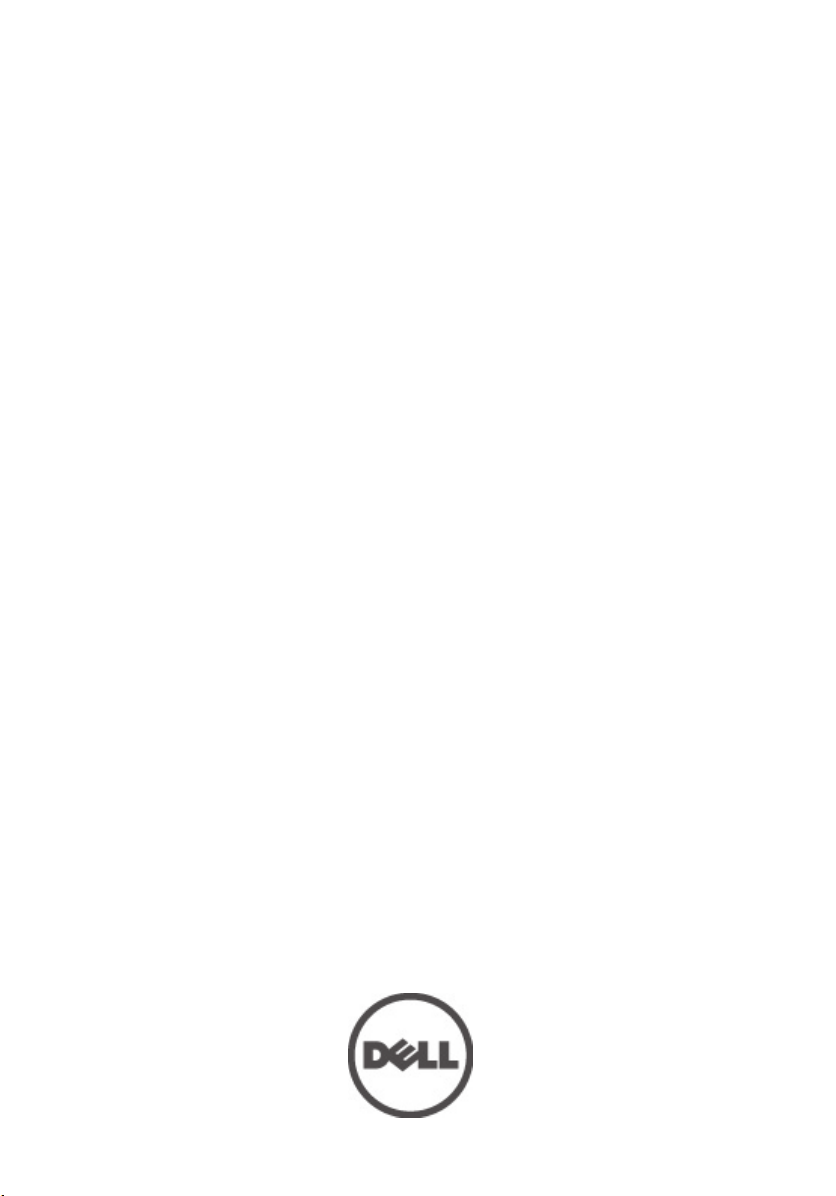
Dell Vostro 3750
Uporabniški priročnik
Regulativni model P13E
Regulativni tip P13E001
Page 2
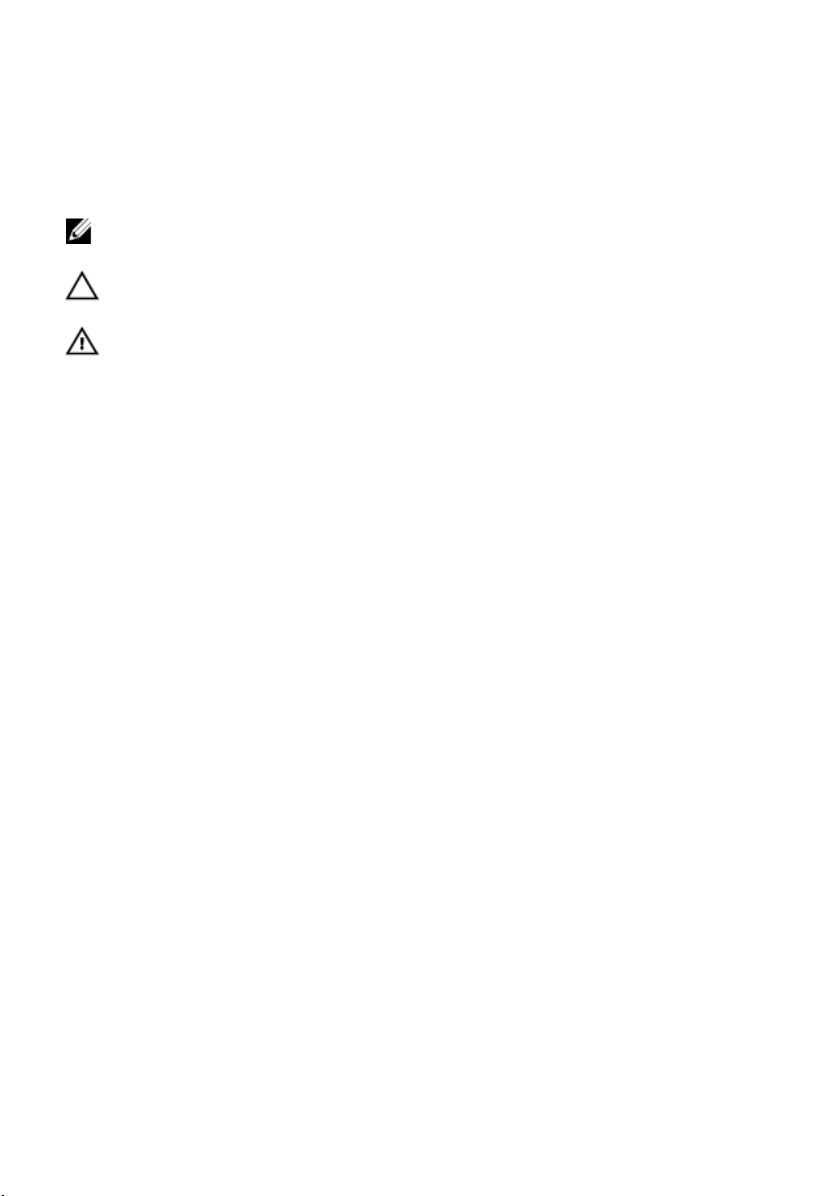
Opombe, previdnostni ukrepi in opozorila
OPOMBA: OPOMBA označuje pomembne informacije, ki vam pomagajo bolje izkoristiti
računalnik.
POZOR: PREVIDNOSTNI UKREP označuje možnost poškodb strojne opreme ali izgube
podatkov, če ne upoštevate navodil.
Opozorilo: OPOZORILO označuje možnost poškodb lastnine, telesnih poškodb ali smrti.
Informacije v tem dokumentu se lahko spremenijo brez predhodnega obvestila.
© 2011 Dell Inc. Vse pravice pridržane.
Vsakršno razmnoževanje tega gradiva brez pisnega dovoljenja družbe Dell Inc. je strogo prepovedano.
Blagovne znamke uporabljene v tem dokumentu: Dell™, logotip DELL, Dell Precision™, Precision ON™,
ExpressCharge™, Latitude™, Latitude ON™, OptiPlex™, Vostro™, and Wi-Fi Catcher™ do blagovne znamke
družbe Dell Inc. Intel®, Pentium®, Xeon®, Core™, Atom™, Centrino® in Celeron® so registrirane blagovne
znamke družbe Intel Corporation v ZDA in drugih državah. AMD® je registrirana blagovna znamka in
AMD Opteron™, AMD Phenom™, AMD Sempron™, AMD Athlon™, ATI Radeon™ in ATI FirePro™ so
blagovne znamke družbe Micro Devices, Inc. Microsoft®, Windows®, MS-DOS®, Windows Vista®, gumb
start operacijskega sistema Windows Vista start in Office Outlook® so bodisi blagovne znamke ali
registrirane blagovne znamke družbe Microsoft Corporation v Združenih državah in/ali drugih državah.
Blu-ray Disc™ je blagovna znamka v lasti združenja Blu-ray Disc Association (BDA) in z licenco uporabljena
za zgoščenke in predvajalnike. Oznaka Bluetooth® je registrirana blagovna znamk v lasti družbe Bluetooth
SIG, Inc. in kakršnakoli uporaba te oznake s strani družbe Dell Inc. je pod licenco. Wi-Fi® je registrirana
blagovna znamka združenja Wireless Ethernet Compatibility Alliance, Inc.
Druge blagovne znamke in blagovna imena, ki so uporabljena v tem dokumentu, se nanašajo na subjekte,
katerih last so oznake in imena izdelkov. Družba Dell Inc. zavrača kakršenkoli lastniški interes v blagovne
znamke in blagovna imena, razen tistih, ki so v njeni lasti.
®
2011 – 06
Rev. A00
Page 3
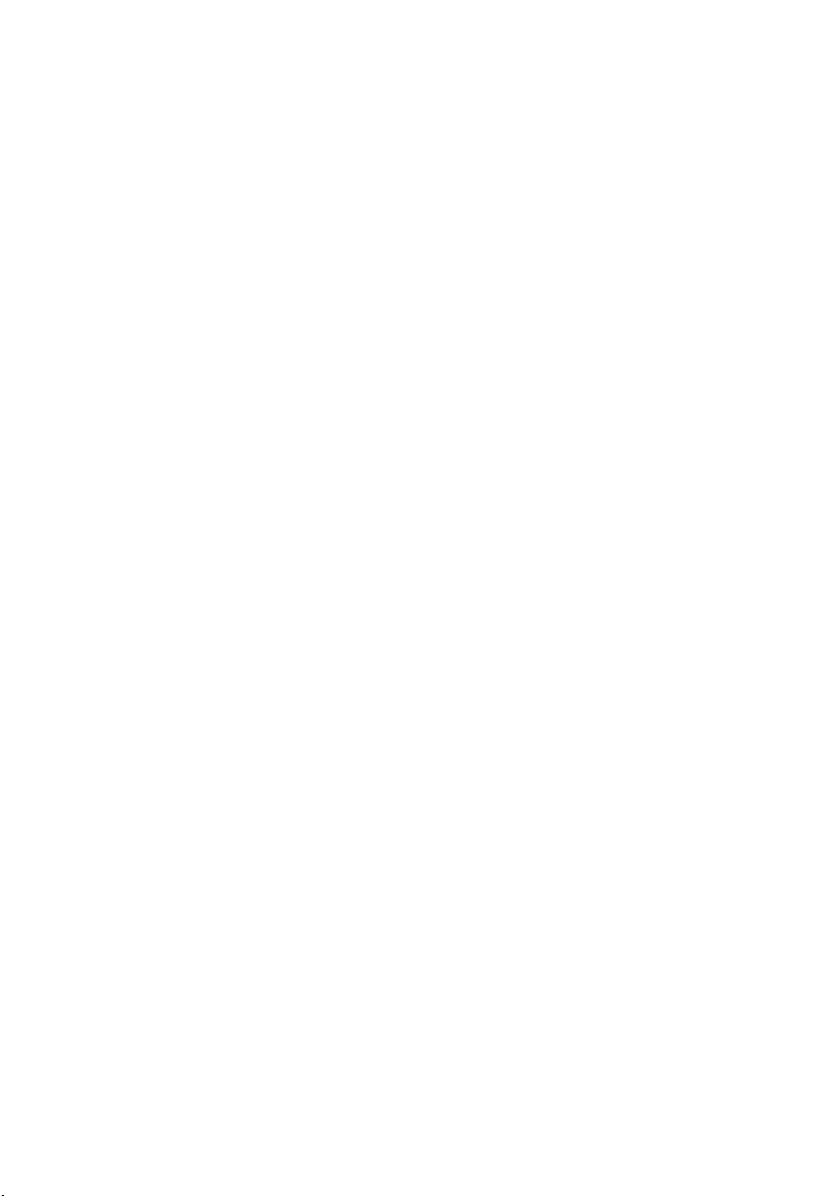
Kazalo
Opombe, previdnostni ukrepi in opozorila.................................................2
Poglavje 1: Delo v notranjosti računalnika................................................9
Preden začnete z delom znotraj računalnika.....................................................................9
Priporočena orodja..........................................................................................................10
Izklop računalnika...........................................................................................................11
Ko končate delo v notranjosti računalnika......................................................................11
Poglavje 2: Baterija.....................................................................................13
Odstranjevanje baterije...................................................................................................13
Nameščanje baterije.......................................................................................................14
Poglavje 3: Kartica Secure Digital (SD)...................................................15
Odstranjevanje kartice Secure Digital (SD)....................................................................15
Nameščanje kartice Secure Digital (SD).........................................................................16
Poglavje 4: Kartica ExpressCard...............................................................17
Odstranjevanje kartice ExpressCard...............................................................................17
Nameščanje kartice ExpressCard...................................................................................18
Poglavje 5: Tipkovnica................................................................................19
Odstranjevanje tipkovnice...............................................................................................19
Nameščanje tipkovnice...................................................................................................25
Poglavje 6: Pokrov pomnilnika..................................................................27
Odstranjevanje pokrova pomnilnika................................................................................27
Nameščanje pokrova pomnilnika....................................................................................28
Poglavje 7: Pomnilnik..................................................................................29
Odstranjevanje pomnilniškega modula...........................................................................29
Page 4
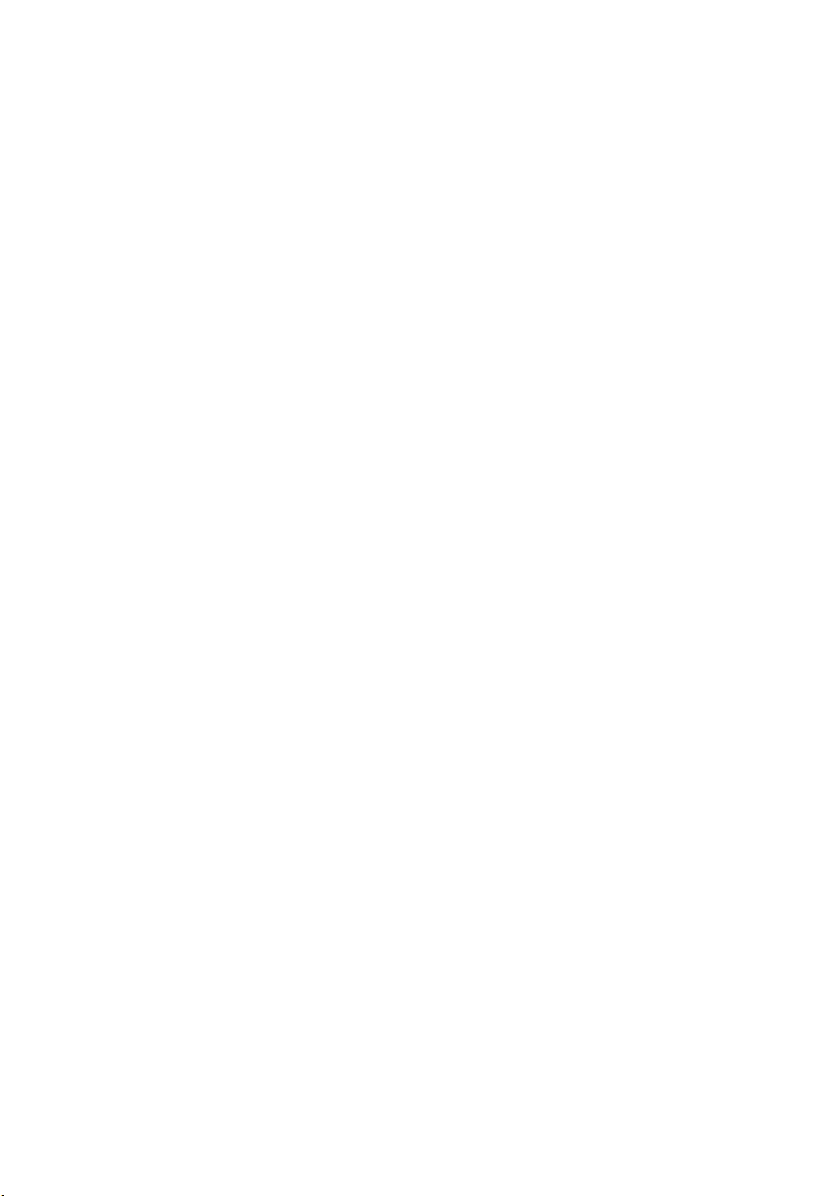
Nameščanje pomnilniškega modula...............................................................................30
Poglavje 8: Trdi disk....................................................................................31
Odstranjevanje trdega diska...........................................................................................31
Nameščanje trdega diska................................................................................................33
Poglavje 9: Optični pogon...........................................................................35
Odstranjevanje optičnega pogona..................................................................................35
Nameščanje optičnega pogona.......................................................................................37
Poglavje 10: Naslon za dlani......................................................................39
Odstranjevanje naslona za dlani.....................................................................................39
Nameščanje naslona za dlani.........................................................................................44
Poglavje 11: Pokrov tečajev.......................................................................47
Odstranjevanje pokrova tečajev......................................................................................47
Nameščanje pokrova tečajev..........................................................................................48
Poglavje 12: Kartica za brezžično lokalno omrežje (WLAN).................49
Odstranjevanje kartice za brezžično lokalno omrežje (WLAN).......................................49
Nameščanje kartice za brezžično lokalno omrežje (WLAN)............................................51
Poglavje 13: Sklop zaslona.........................................................................53
Odstranjevanje sklopa zaslona.......................................................................................53
Nameščanje sklopa zaslona............................................................................................56
Poglavje 14: Okvir zaslona.........................................................................57
Odstranjevanje okvirja zaslona.......................................................................................57
Nameščanje okvirja zaslona............................................................................................58
Poglavje 15: Plošča zaslona.......................................................................61
Odstranjevanje plošče zaslona.......................................................................................61
Nameščanje plošče zaslona............................................................................................64
Page 5

Poglavje 16: Kabel zaslona........................................................................67
Odstranjevanje kabla zaslona.........................................................................................67
Nameščanje kabla zaslona..............................................................................................68
Poglavje 17: Nosilci in tečaji zaslona.......................................................69
Odstranjevanje nosilcev in tečajev zaslona....................................................................69
Nameščanje nosilcev in tečajev zaslona........................................................................71
Poglavje 18: Kamera...................................................................................73
Odstranjevanje modula kamere......................................................................................73
Nameščanje modula kamere...........................................................................................75
Poglavje 19: Kabel kamere.........................................................................77
Odstranjevanje kabla kamere.........................................................................................77
Nameščanje kabla kamere..............................................................................................78
Poglavje 20: Sistemski ventilator..............................................................81
Odstranjevanje sistemskega ventilatorja........................................................................81
Nameščanje sistemskega ventilatorja............................................................................82
Poglavje 21: Kabel ExpressCard...............................................................85
Odstranjevanje kabla kartice ExpressCard.....................................................................85
Nameščanje kabla kartice ExpressCard.........................................................................86
Poglavje 22: Plošča ExpressCard..............................................................87
Odstranjevanje plošče ExpressCard...............................................................................87
Nameščanje plošče ExpressCard....................................................................................88
Poglavje 23: Plošča z diodami...................................................................89
Odstranjevanje plošče z diodami LED.............................................................................89
Nameščanje plošče z diodami LED..................................................................................90
Poglavje 24: Sistemska plošča..................................................................91
Odstranjevanje matične plošče.......................................................................................91
Page 6
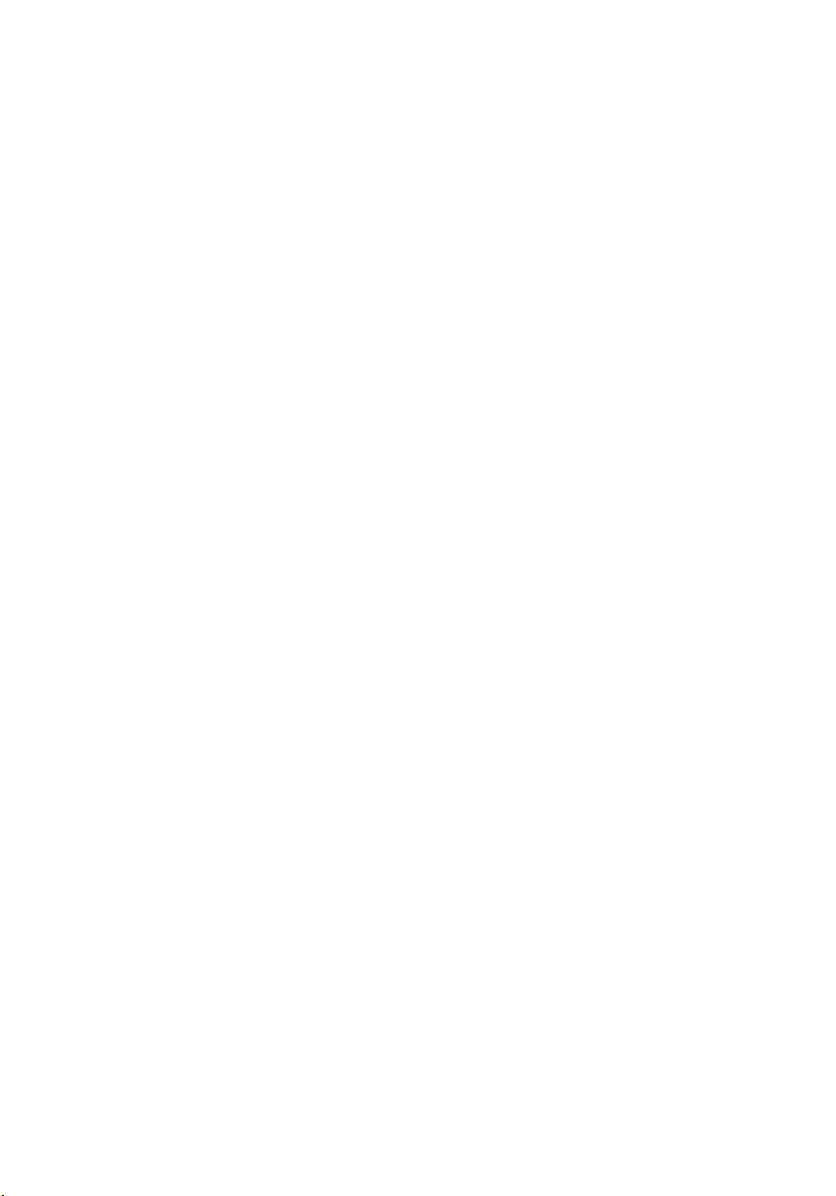
Nameščanje matične plošče...........................................................................................94
Poglavje 25: Hladilnik..................................................................................97
Odstranjevanje hladilnika................................................................................................97
Nameščanje hladilnika....................................................................................................98
Poglavje 26: Hladilnik krmilnika vozlišča periferije..............................101
Odstranjevanje hladilnika krmilnika vozlišča periferije.................................................101
Nameščanje hladilnika krmilnika vozlišča periferije.....................................................102
Poglavje 27: Procesor...............................................................................105
Odstranjevanje procesorja............................................................................................105
Nameščanje procesorja................................................................................................106
Poglavje 28: Gumbna baterija..................................................................109
Odstranjevanje gumbne baterije...................................................................................109
Nameščanje gumbne baterije.......................................................................................110
Poglavje 29: Vrata DC-in...........................................................................113
Odstranjevanje vrat DC-in.............................................................................................113
Nameščanje vrat DC-in.................................................................................................114
Poglavje 30: Vhodna/izhodna plošča......................................................117
Odstranjevanje vhodne/izhodne (V/I) plošče.................................................................117
Nameščanje vhodne/izhodne (V/I) plošče.....................................................................118
Poglavje 31: Globokotonec......................................................................121
Odstranjevanje globokotonca.......................................................................................121
Nameščanje globokotonca............................................................................................122
Poglavje 32: Zvočnik..................................................................................123
Odstranjevanje zvočnikov..............................................................................................123
Nameščanje zvočnikov..................................................................................................125
Page 7
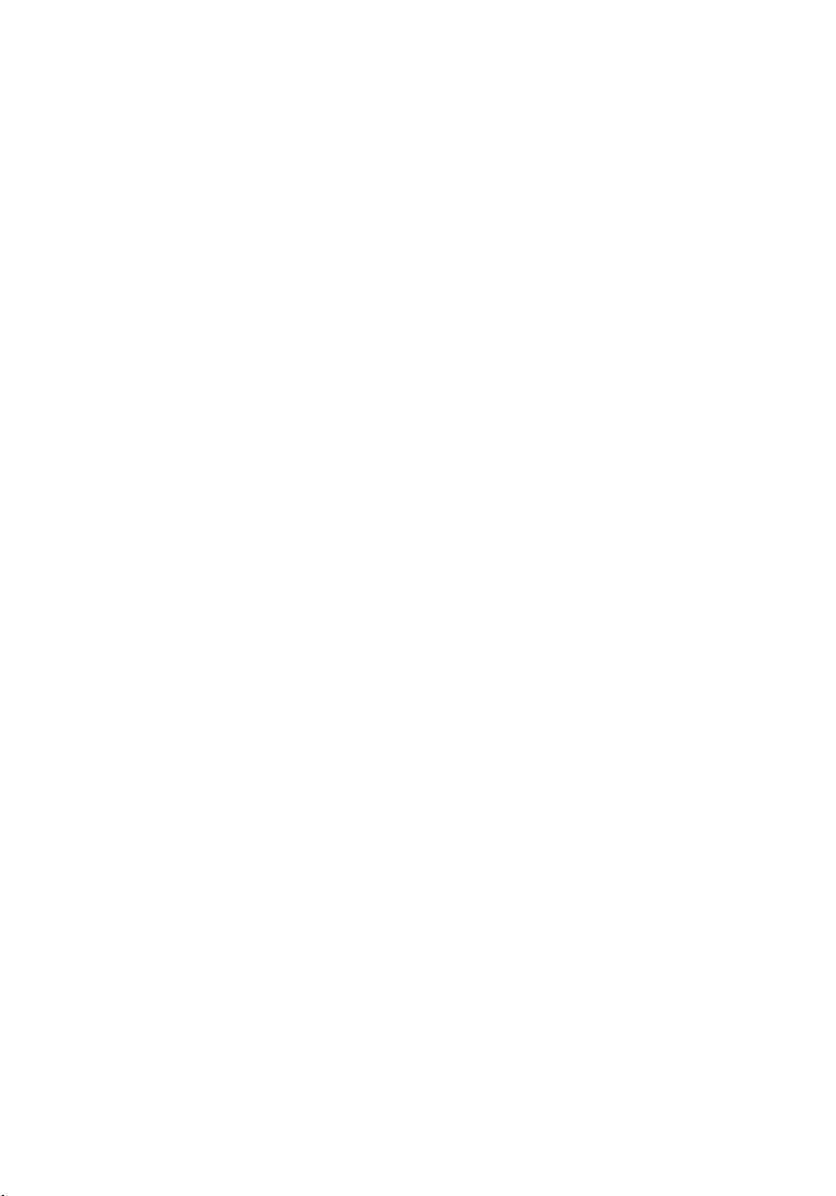
Poglavje 33: Sistemske nastavitve.........................................................127
Pregled sistemskih nastavitev.......................................................................................127
Vstop v sistemske nastavitve........................................................................................127
Zasloni sistemskih nastavitev.......................................................................................128
Možnosti sistemskih nastavitev....................................................................................129
Poglavje 34: Diagnostika..........................................................................133
Lučke stanja za napravo................................................................................................133
Lučke stanja baterije.....................................................................................................133
Diagnostične kode piskov..............................................................................................133
Poglavje 35: Tehnični podatki..................................................................135
Poglavje 36: Vzpostavljanje stika z družbo Dell....................................145
Vzpostavljanje stika z družbo Dell.................................................................................145
Page 8
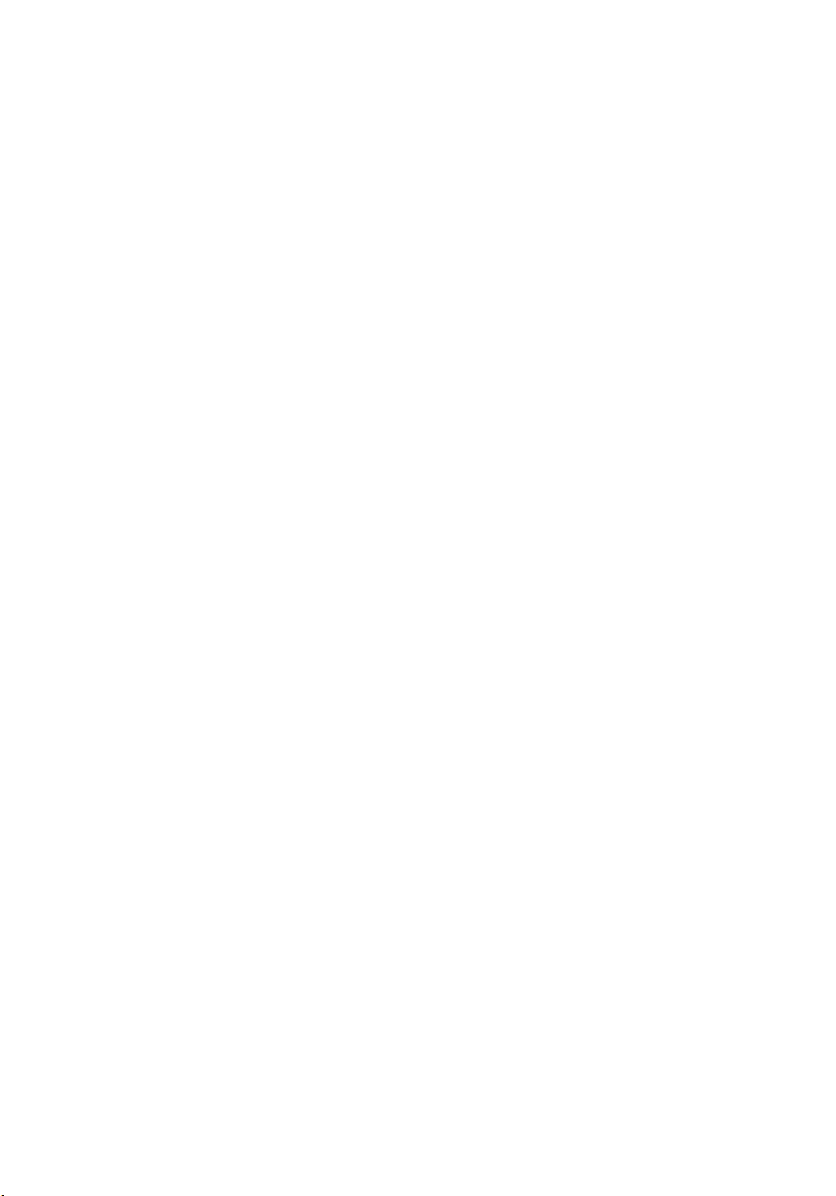
8
Page 9
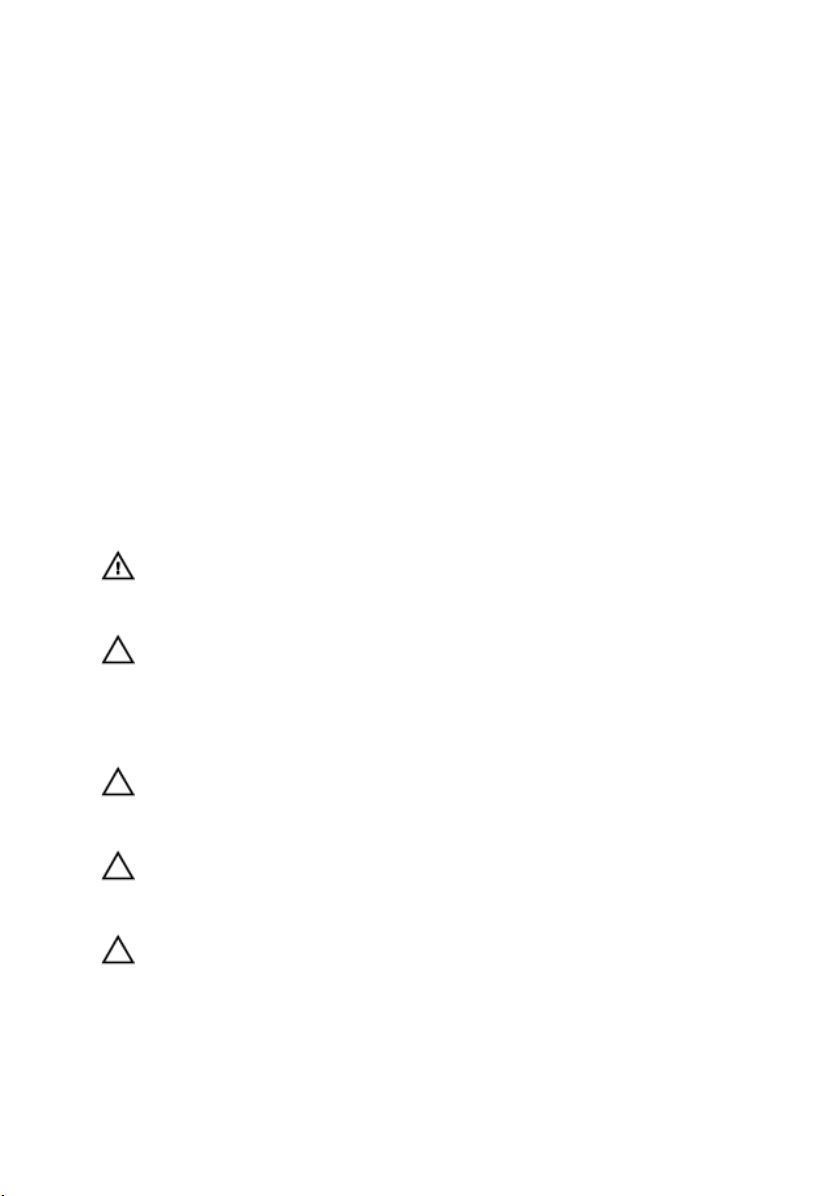
1
Delo v notranjosti računalnika
Preden začnete z delom znotraj računalnika
Upoštevajte ta varnostna navodila, da zaščitite računalnik pred morebitnimi poškodbami
in zagotovite lastno varnost. Če ni drugače navedeno, se pri vseh postopkih, vključenih v
ta dokument, predpostavlja, da so zagotovljeni naslednji pogoji:
• opravili ste korake v poglavju Delo v notranjosti računalnika,
• prebrali ste varnostna navodila, priložena vašemu računalniku.
• Komponento lahko zamenjate ali – če ste jo kupili ločeno – namestite tako, da
postopek odstranitve izvedete v obratnem vrstnem redu.
Opozorilo: Pred posegom v notranjost računalnika preberite varnostne informacije,
ki so priložene računalniku. Za dodatne informacije o varnem delu obiščite domačo
stran za skladnost s predpisi na naslovu www.dell.com/regulatory_compliance.
POZOR: Večino popravil lahko opravi samo pooblaščeni serviser. Popravljate ali
odpravljate lahko samo težave, ki so navedene v dokumentaciji izdelka ali po
napotkih podpornega osebja preko elektronske storitve ali telefona. Škoda, ki je
nastala zaradi popravil, ki jih družba Dell ni odobrila, garancija ne krije. Seznanite se
z varnostnimi navodili, ki so priložena izdelku, in jih upoštevajte.
POZOR: Elektrostatično razelektritev preprečite tako, da se ozemljite z uporabo
traku za ozemljitev ali občasno dotaknete nepobarvane kovinske površine, na
primer priključka na hrbtni strani računalnika.
POZOR: S komponentami in karticami ravnajte previdno. Ne dotikajte se komponent
ali stikov na kartici. Kartico prijemajte samo za robove ali za kovinski nosilec.
Komponente, kot je procesor, držite za robove in ne za nožice.
POZOR: Ko odklopite kabel, ne vlecite kabla samega, temveč priključek na njem ali
pritrdilno zanko. Nekateri kabli imajo priključek z zaklopnimi jezički; če izklapljate tak
kabel, pritisnite na zaklopni jeziček, preden izklopite kabel. Ko priključke ločujete,
poskrbite, da bodo poravnani, da se njihovi stiki ne zvijejo. Tudi preden priključite
kabel, poskrbite, da bodo priključki na obeh straneh pravilno obrnjeni in poravnani.
9
Page 10
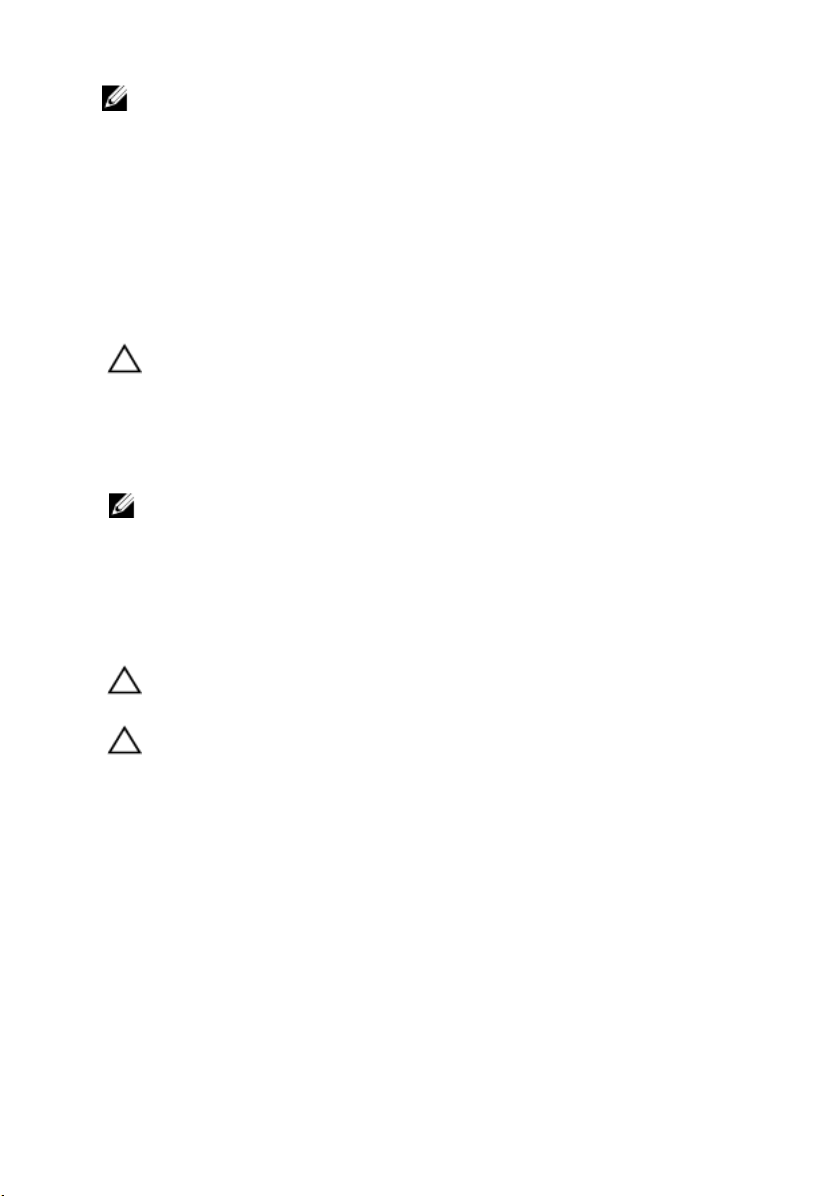
OPOMBA: Barva vašega računalnika in nekaterih komponent se lahko razlikuje od
prikazane v tem dokumentu.
Pred posegom v notranjost računalnika opravite naslednje korake, da se izognete
poškodbam računalnika.
1. Delovna površina mora biti ravna in čista, da preprečite nastanek prask na pokrovu
računalnika.
2. Izklopite računalnik (glejte poglavje
3. Če je računalnik priklopljen v priklopno napravo (priključeno), kot je medijska baza
ali ploščata baterija (dodatna oprema), ga odklopite.
POZOR: Če želite izklopiti omrežni kabel, najprej odklopite kabel iz računalnika in
nato iz omrežne naprave.
4. Iz računalnika odklopite vse omrežne kable.
5. Odklopite računalnik in vse priključene naprave iz električnih vtičnic.
6. Zaprite prikazovalnik in postavite računalnik na ravno površino.
OPOMBA: V izogib poškodbe matične plošče, morate pred servisiranjem
računalnika odstraniti baterijo.
7. Odstranite glavno baterijo.
8. Obrnite računalnik tako, da bo zgornja stran spet zgoraj.
9. Odprite zaslon.
10. Pritisnite gumb za vklop in vzpostavite delovanje matične plošče.
Izklop računalnika
).
POZOR: Pred odpiranjem pokrova, vedno odklopite računalnik iz stenske vtičnice, da
s tem preprečite možnost električnega udara.
POZOR: Preden se dotaknete česarkoli znotraj računalnika, se razelektrite tako, da
se dotaknete nepobarvane kovinske površine, na primer kovine na zadnji strani
računalnika. Med delom se občasno dotaknite nepobarvane kovinske površine, da
sprostite statično elektriko, ki lahko poškoduje notranje komponente.
11. Iz ustreznih rež odstranite pomnilniške kartice ExpressCard ali Smart Card.
Priporočena orodja
Za postopke, navedene v tem dokumentu, boste verjetno potrebovali naslednja orodja:
• majhen ploščat izvijač,
• izvijač Phillips št. 0,
• izvijač Phillips št. 1,
• majhno plastično pero,
10
Page 11
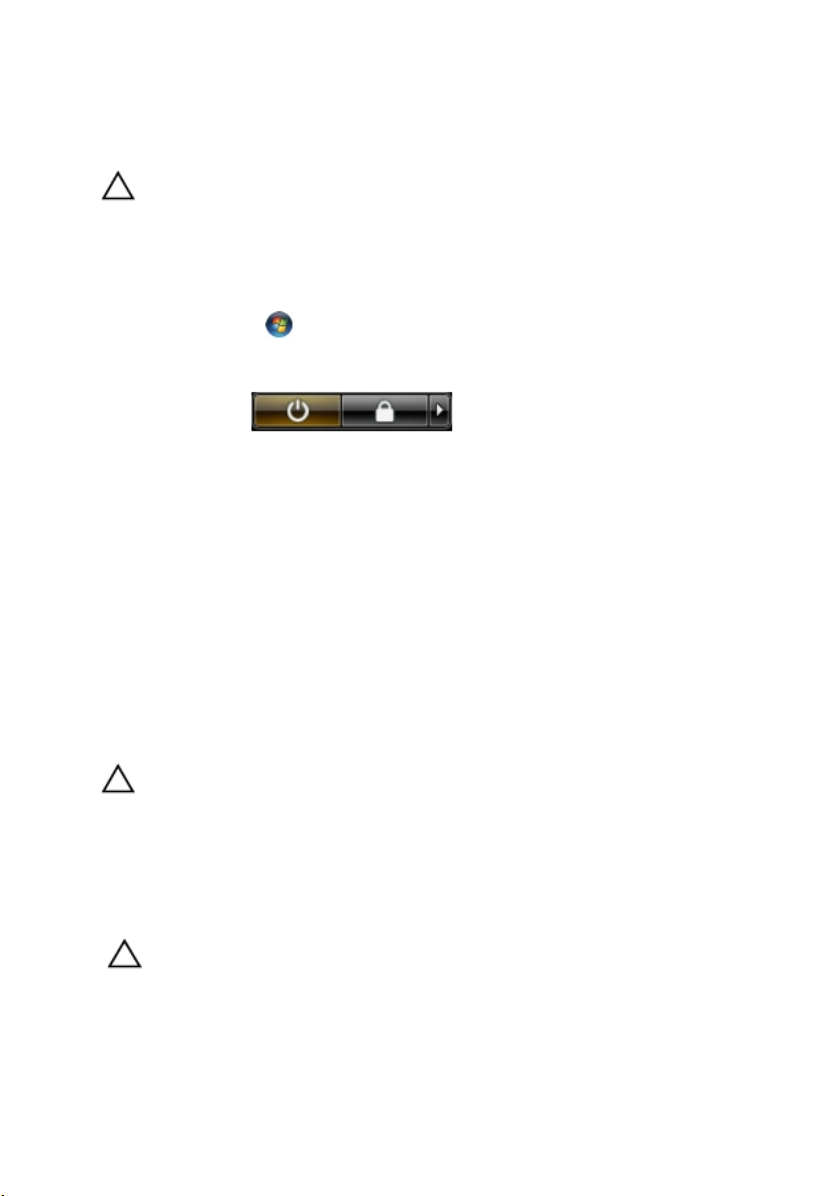
• Flash BIOS, CD za posodobitev programov.
Izklop računalnika
POZOR: Preden izklopite računalnik, shranite in zaprite vse odprte datoteke ter
zaprite vse odprte programe, da preprečite izgubo podatkov.
1. Zaustavite operacijski sistem.
• V sistemu Windows Vista:
Kliknite Start , nato kliknite puščico v spodnjem desnem kotu menija Start,
kot je prikazano spodaj, ter kliknite Shut Down (Zaustavitev sistema).
• V sistemu Windows XP:
Kliknite Start → Turn Off Computer (Izklop računalnika) → Turn Off (Izklop) .
Računalnik se izklopi, ko se zaključi postopek zaustavitve operacijskega
sistema.
2. Zagotovite, da so računalnik in vse priključene naprave izklopljene. Če se računalnik
in priključene naprave ne izključijo samodejno ob zaustavitvi operacijskega sistema,
pritisnite in 4 sekund držite gumb za vklop, da jih izklopite.
Ko končate delo v notranjosti računalnika
Ko dokončate kateri koli postopek zamenjave, zagotovite, da pred vklopom računalnika
priključite zunanje naprave, kartice, kable itn.
POZOR: Uporabljajte samo baterijo, ki je zasnovana za ta računalnik Dell, da ne
poškodujete računalnika. Ne uporabljajte baterij, ki so namenjene za druge Dellove
računalnike.
1. Priključite vse zunanje naprave, kot so podvojevalnik vrat, ploščata baterija ali
medijska baza, in ponovno namestite vse kartice, kot je ExpressCard.
2. Priključite vse telefonske ali omrežne kable v računalnik.
POZOR: Omrežni kabel priključite tako, da najprej priključite kabel v omrežno
napravo in nato v računalnik.
3. Ponovno namestite baterijo.
4. Računalnik in vse priključene naprave priključite v električne vtičnice.
5. Vklopite računalnik.
11
Page 12
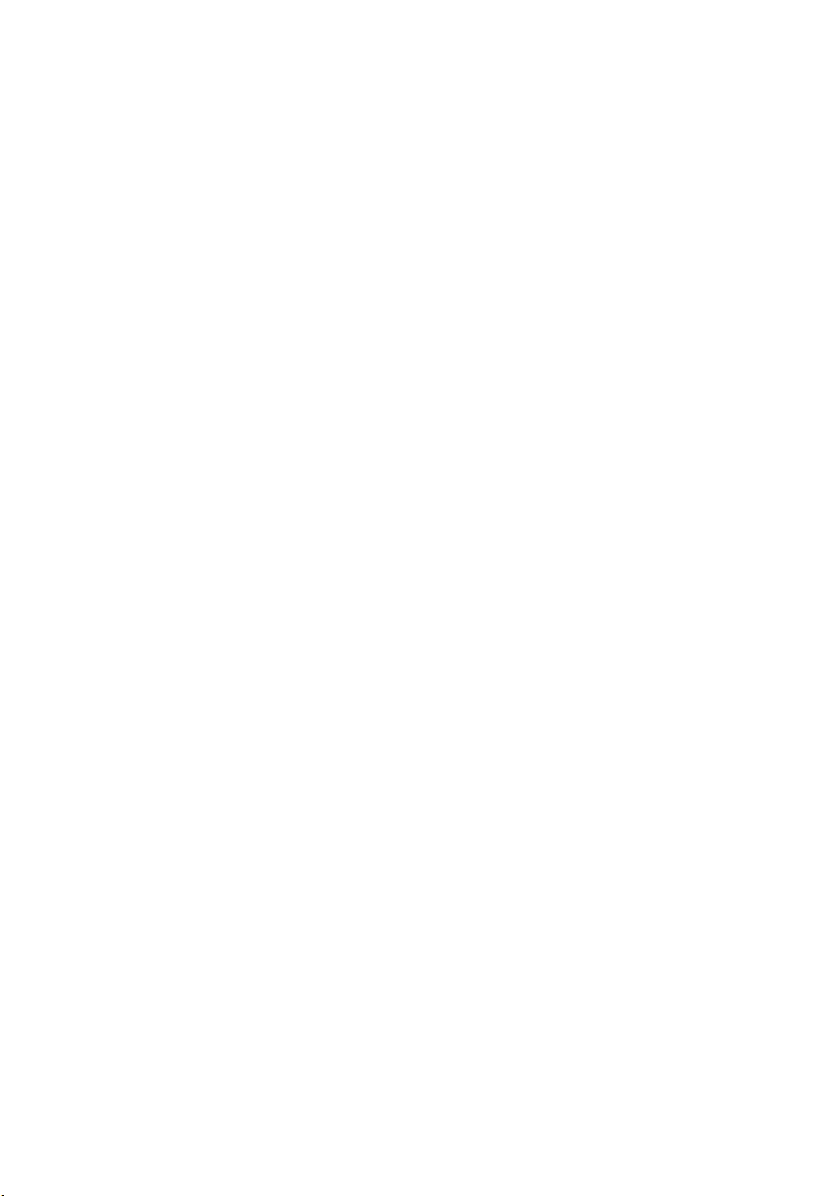
12
Page 13
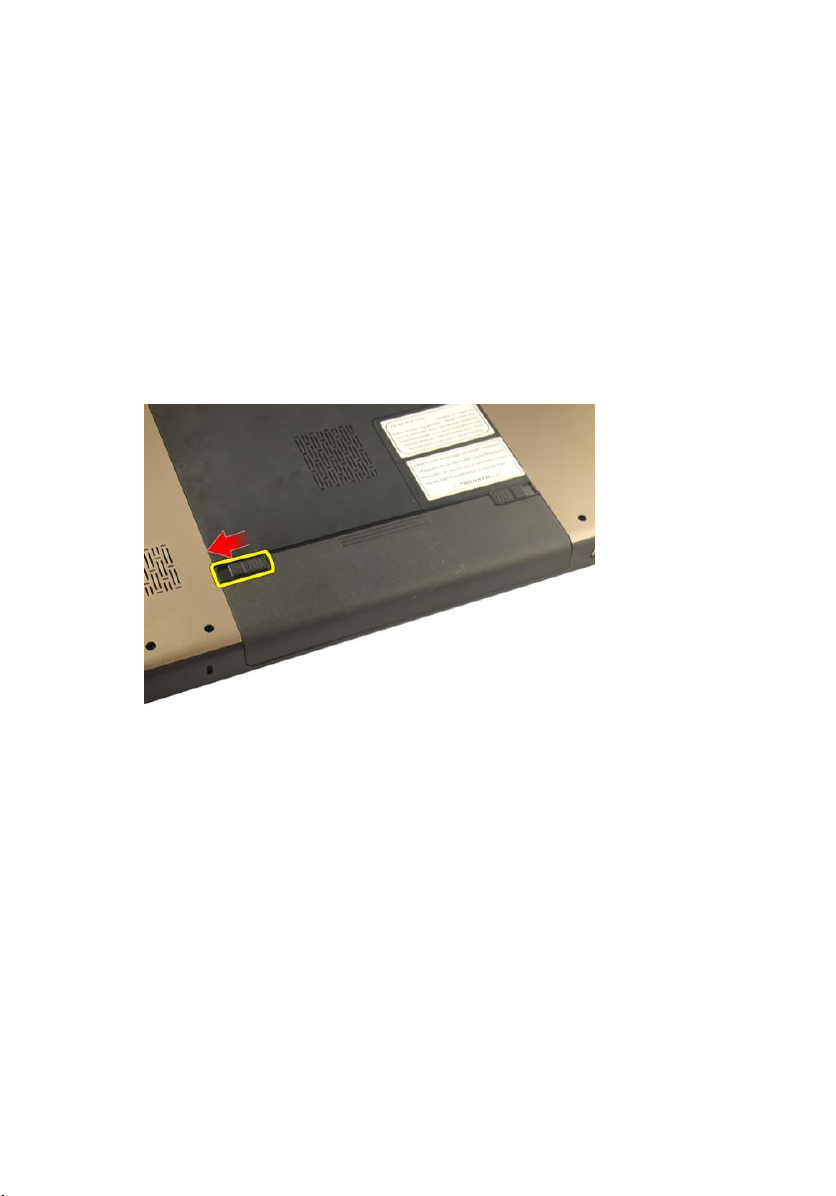
Baterija
Odstranjevanje baterije
2
1. Sledite navodilom v razdelku
2. Potisnite zaklepa za sprostitev tako, da odklenete baterijo.
3. Baterijo potisnite iz ohišja in jo odstranite iz računalnika.
Pred posegi v računalnik
.
13
Page 14
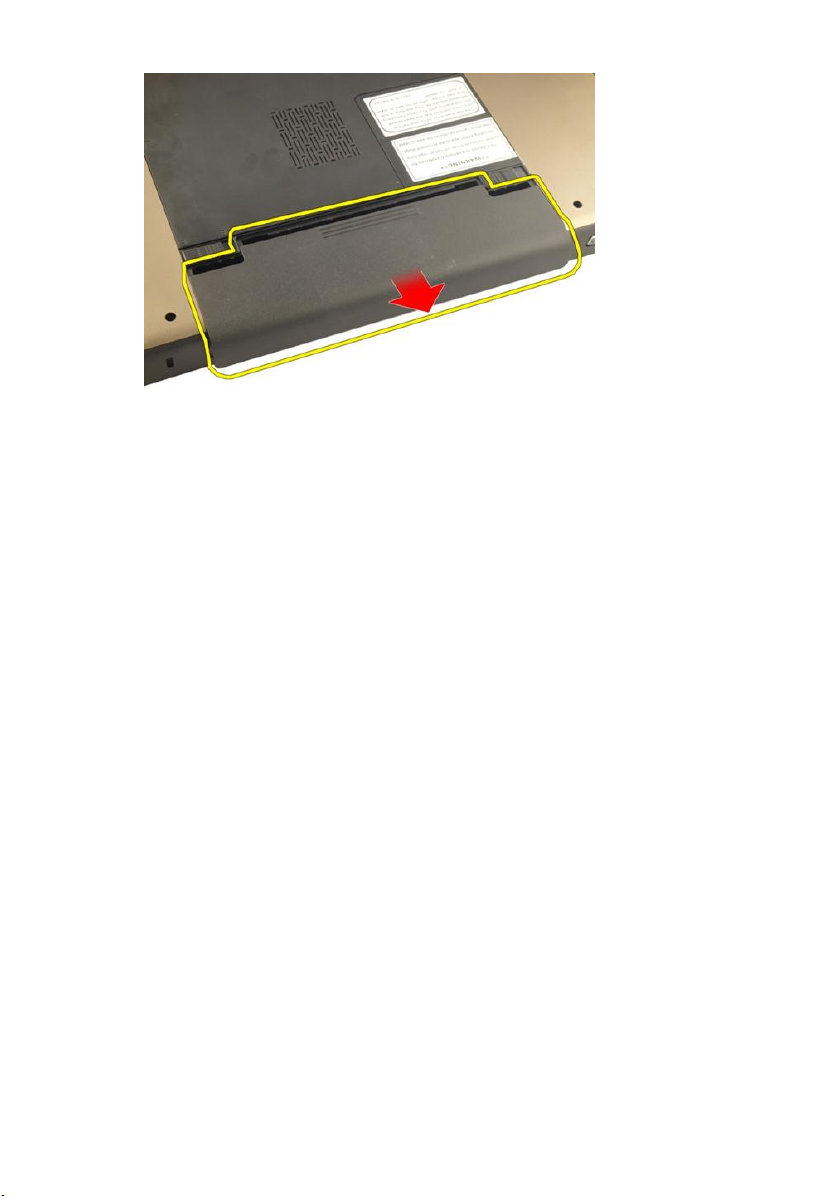
Nameščanje baterije
1. Potisnite baterijo v režo tako, da se zaskoči.
2. Sledite navodilom v poglavju
Ko končate delo v notranjosti računalnika
.
14
Page 15

Kartica Secure Digital (SD)
Odstranjevanje kartice Secure Digital (SD)
3
1. Sledite navodilom v razdelku
2. Odstranite
3. Pritisnite kartico SD, da jo sprostite iz računalnika.
4. Odstranite kartico SD iz računalnika.
baterijo
.
Pred posegi v računalnik
.
15
Page 16
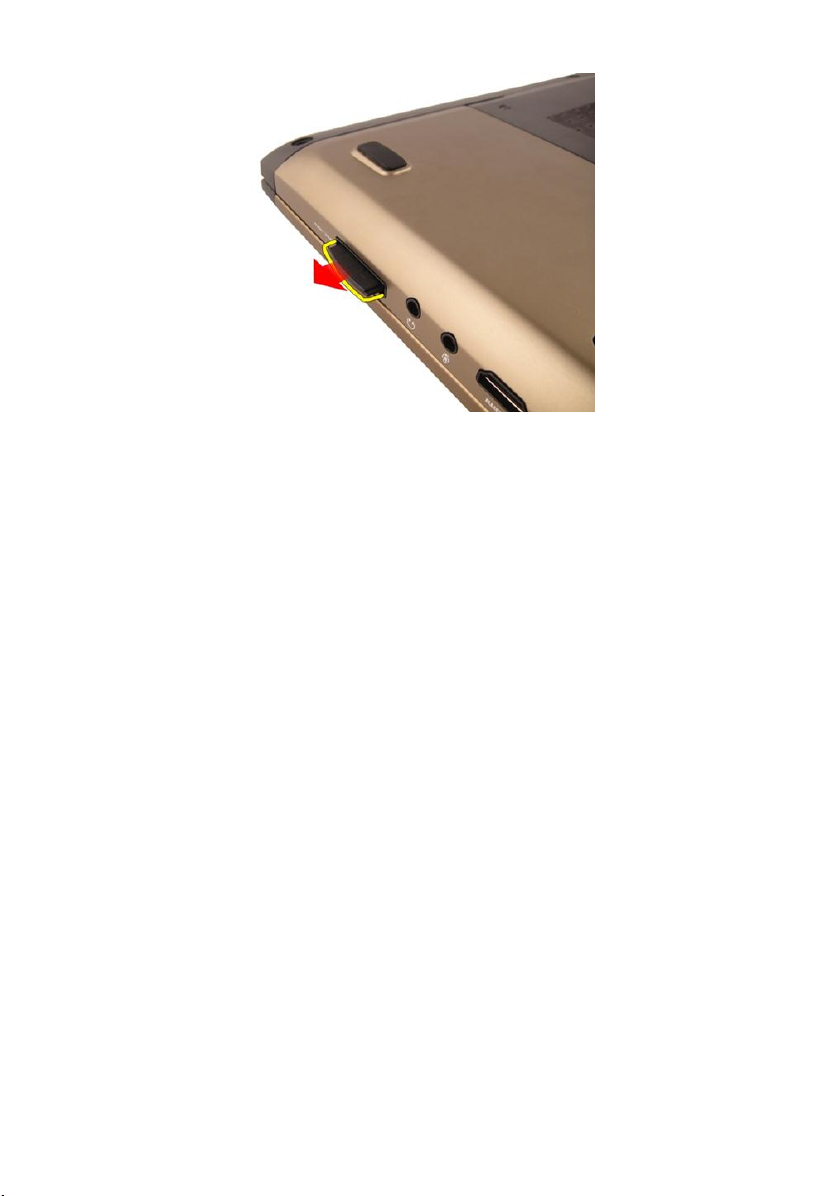
Nameščanje kartice Secure Digital (SD)
1. Potisnite kartico SD v režo tako, da se zaskoči.
2. Namestite
3. Sledite navodilom v poglavju
baterijo
.
Ko končate delo v notranjosti računalnika
.
16
Page 17

Kartica ExpressCard
Odstranjevanje kartice ExpressCard
4
1. Sledite navodilom v razdelku
2. Odstranite
3. Pritisnite kartico Express Dummy in kartica bo izskočila.
4. Kartico Express Dummy izvlecite.
baterijo
.
Pred posegi v računalnik
.
17
Page 18
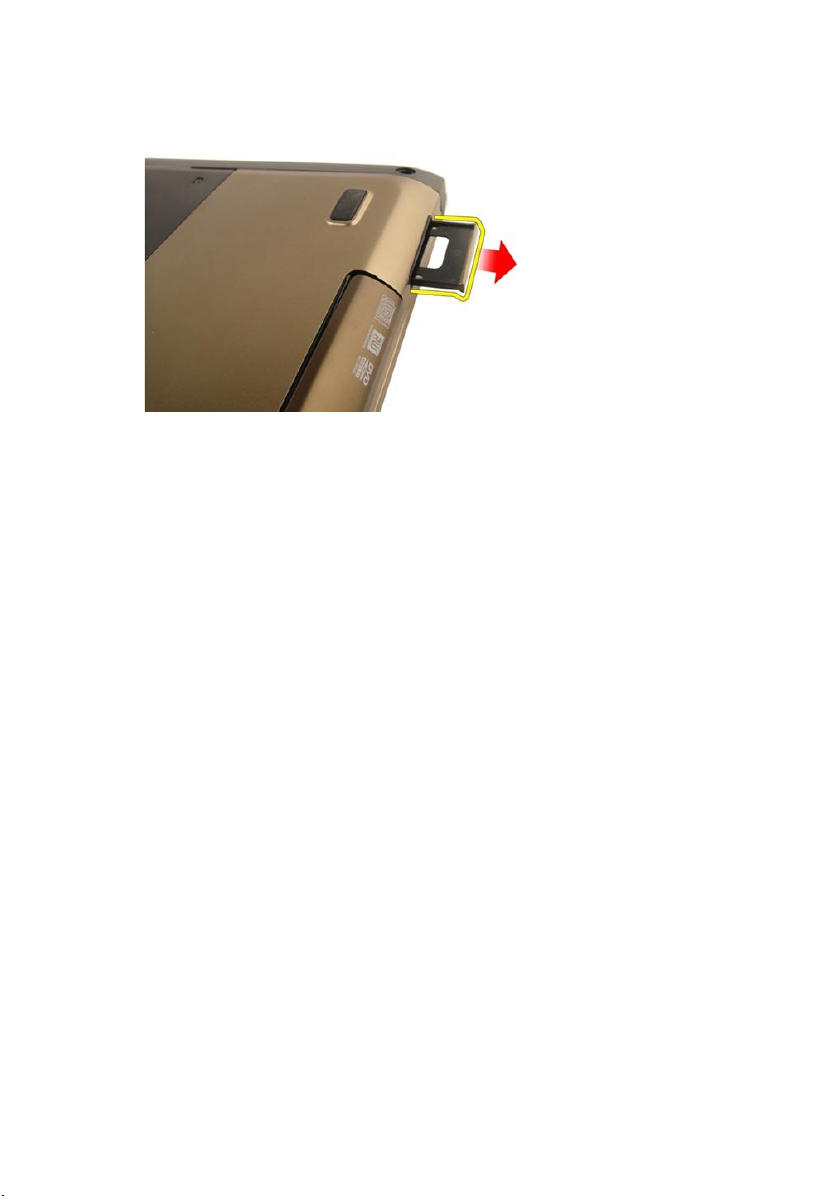
Nameščanje kartice ExpressCard
1. Kartico ExpressCard potisnite v režo tako, da se zaskoči.
2. Namestite
3. Sledite navodilom v poglavju
baterijo
.
Ko končate delo v notranjosti računalnika
.
18
Page 19
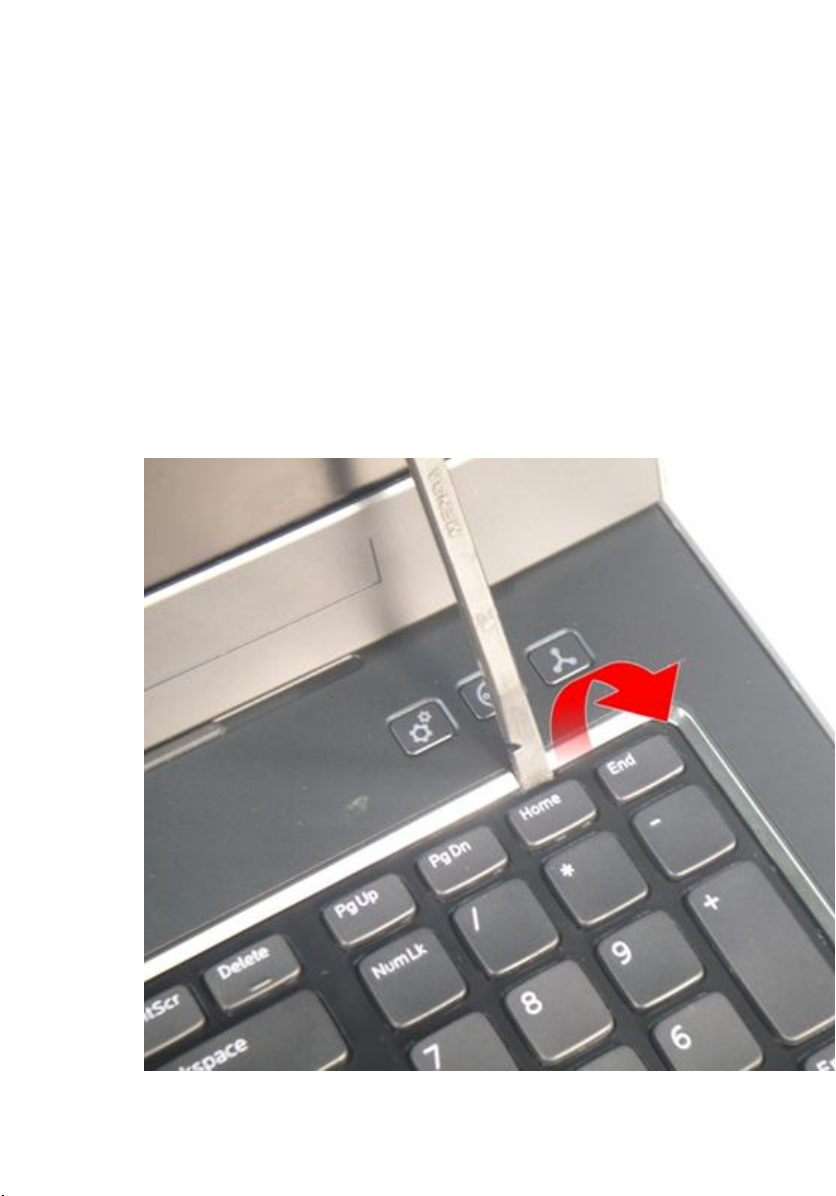
Tipkovnica
Odstranjevanje tipkovnice
5
1. Sledite navodilom v razdelku
2. Odstranite
3. Tipkovnico pritisnite navzdol. Privzdignite tipkovnico tako, da ploščati izvijač
potisnete proti zaslonu, da se pokaže prvi zatič za tipkovnico.
baterijo
.
Pred posegi v računalnik
.
19
Page 20
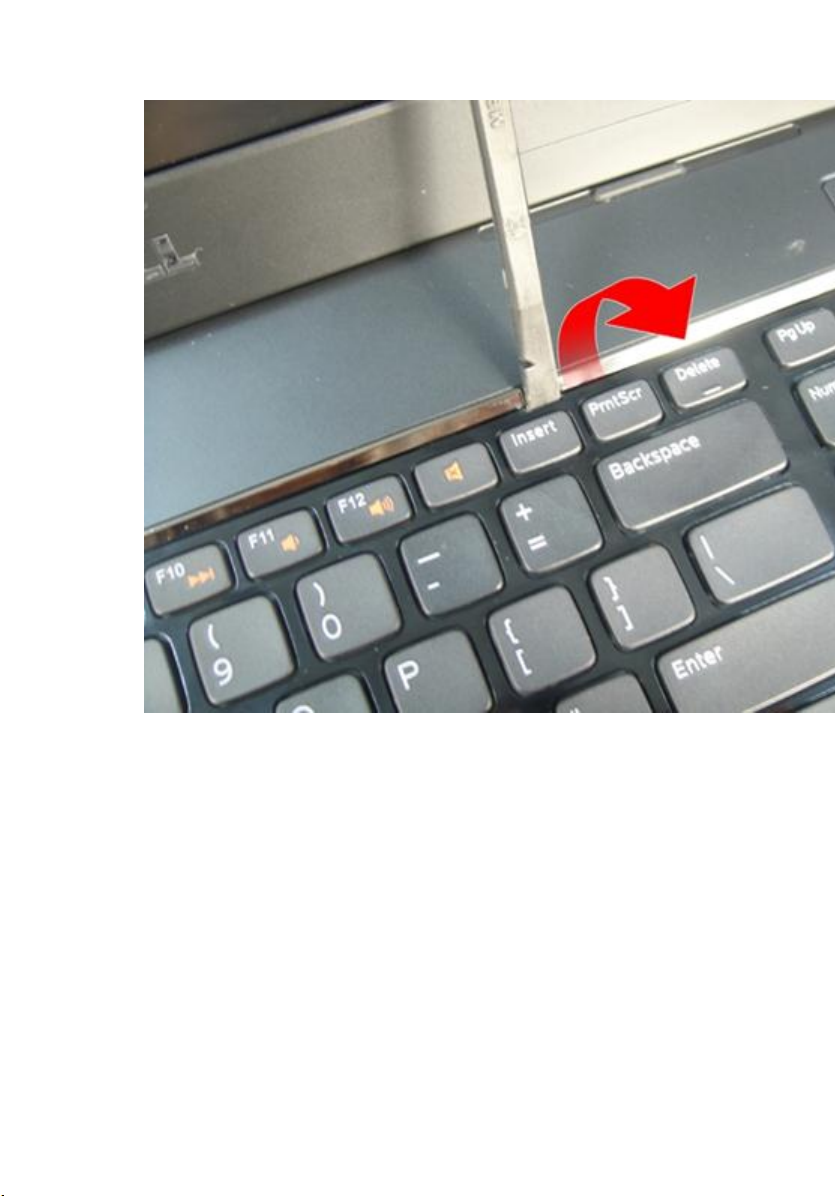
4. Privzdignite drugi zatič tipkovnice.
5. Privzdignite tretji zatič tipkovnice.
20
Page 21
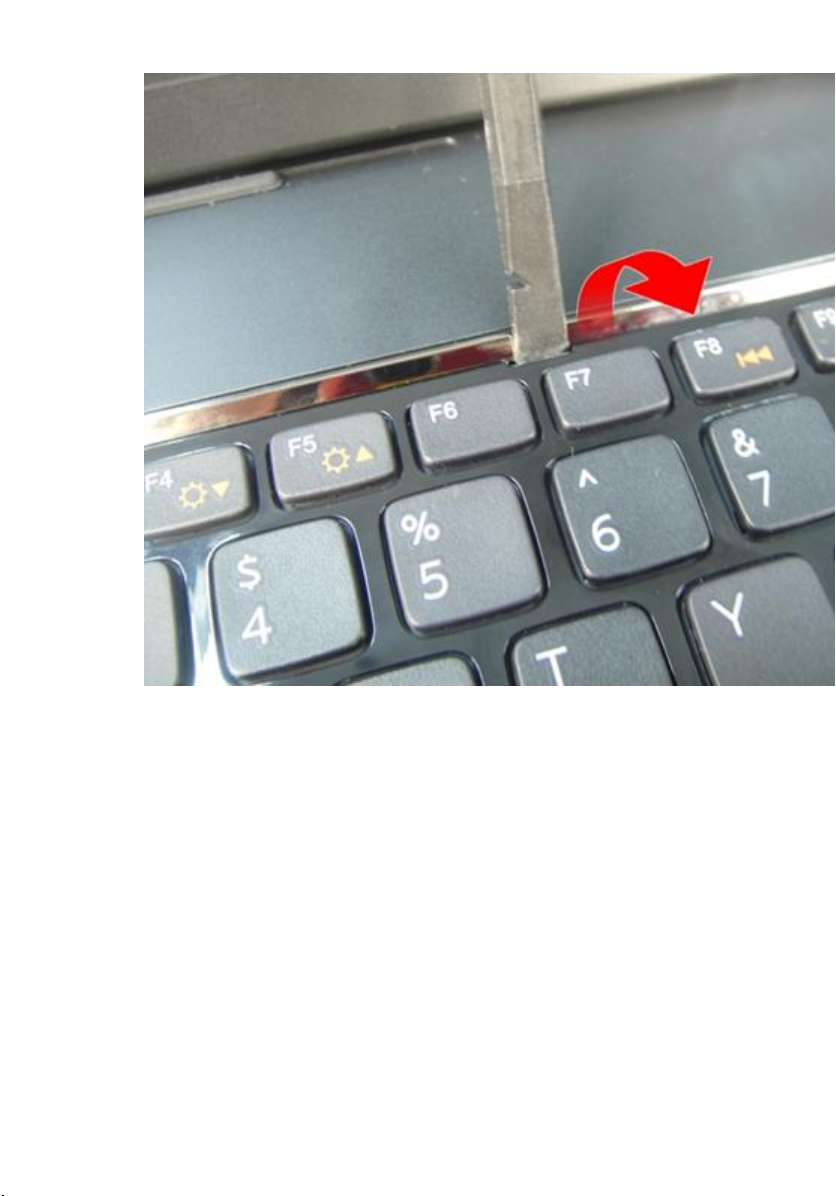
6. Privzdignite četrti zatič tipkovnice.
21
Page 22
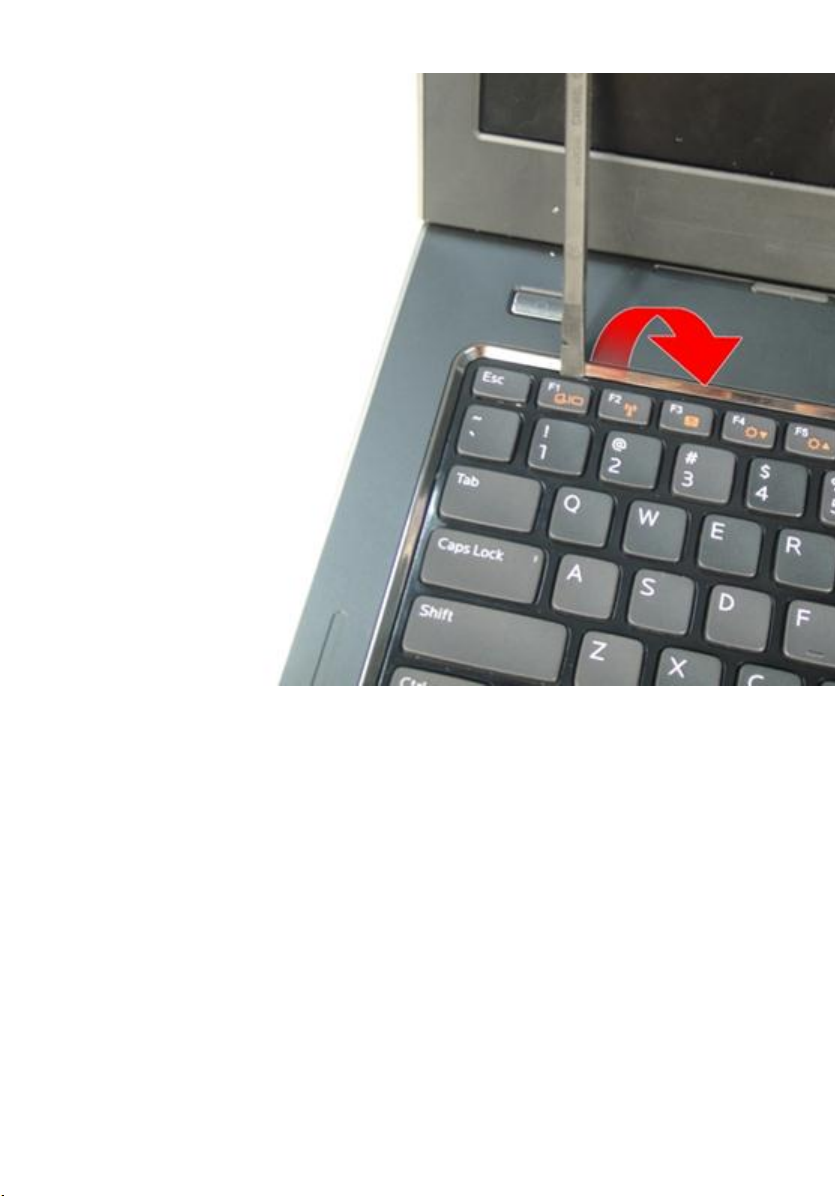
7. Povlecite tipkovnico z naslona za dlani.
22
Page 23

8. Sprostite zatič na priključku matične plošče in odklopite kabel za osvetlitev
tipkovnice.
23
Page 24
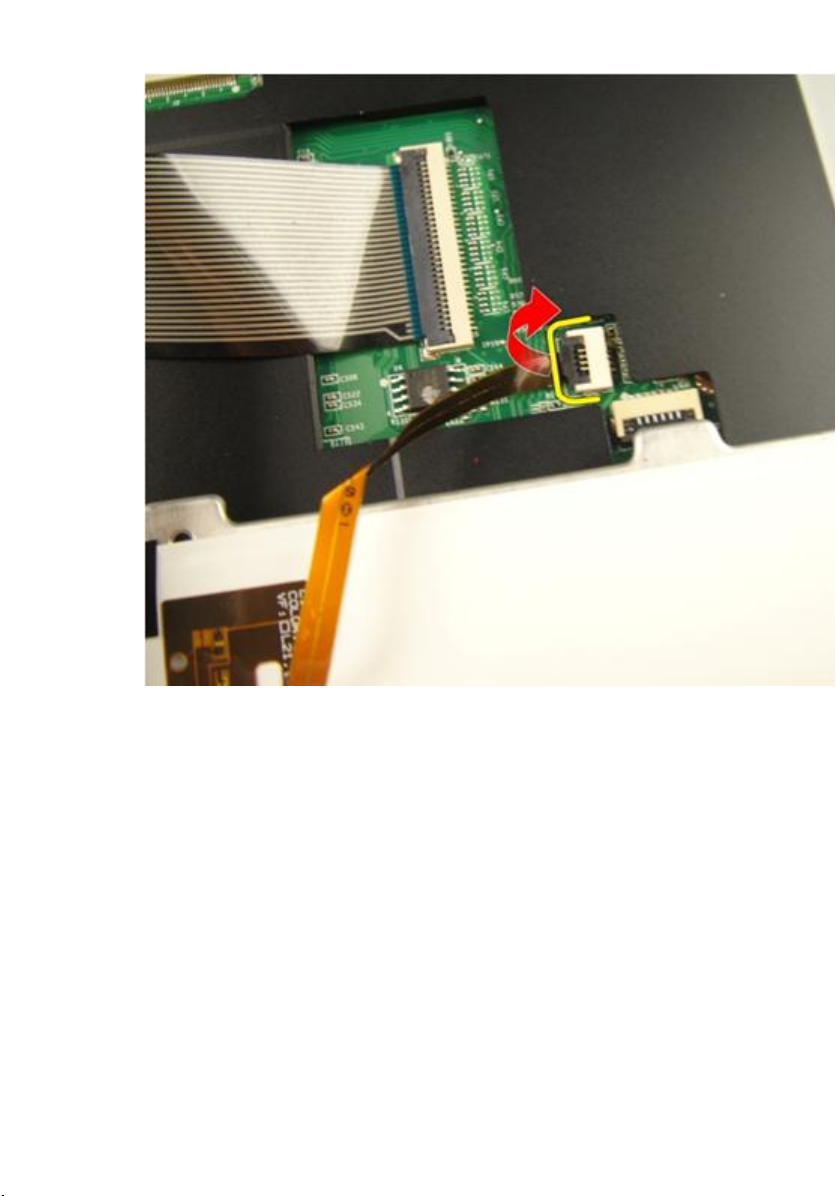
9. Sprostite zatič na priključku matične plošče in odklopite kabel tipkovnice.
24
Page 25
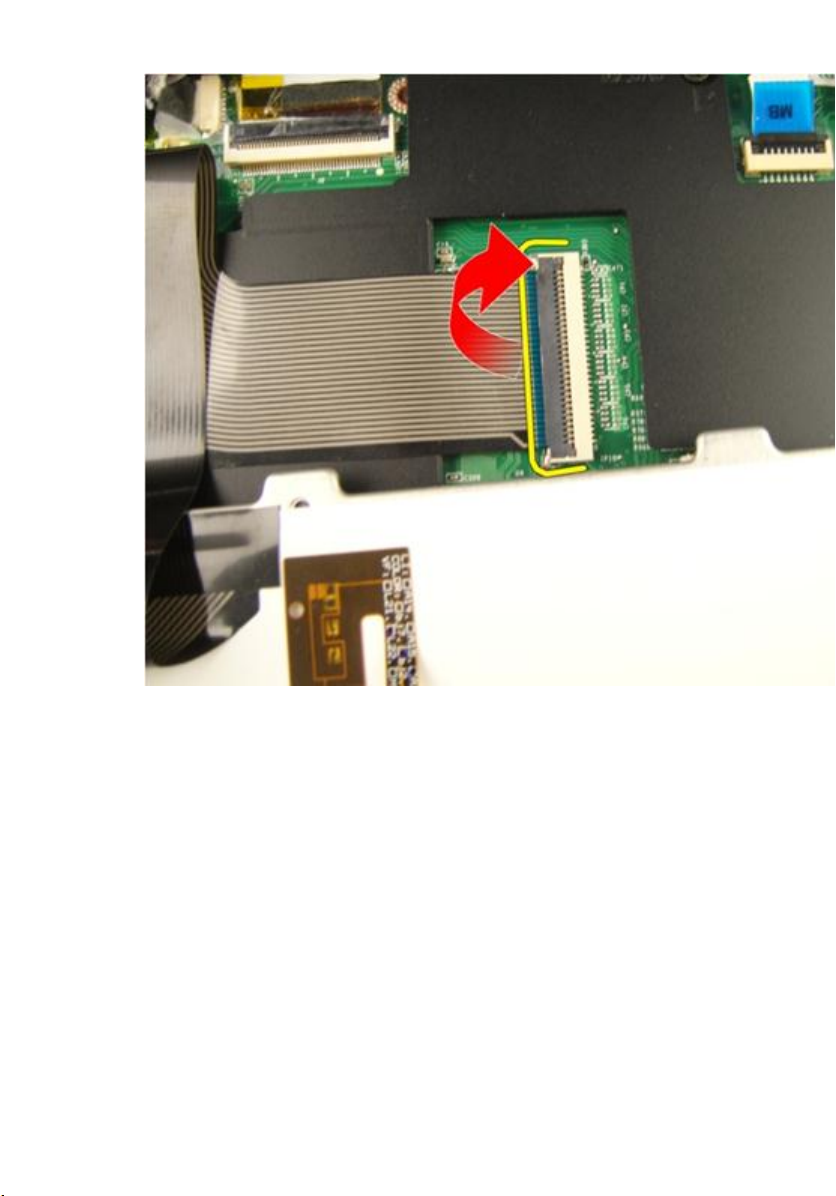
Nameščanje tipkovnice
1. Podatkovni kabel za tipkovnico priključite na zadnji del tipkovnice.
2. Če ima je vaš računalnik opremljen z osvetljeno tipkovnico, priključite kabel
osvetlitve tipkovnice.
3. Ponovno namestite lepilni trak, tako da podatkovni kabel tipkovnice prilepite na
hrbtni del tipkovnice.
4. Namestite tipkovnico.
5. Namestite
6. Sledite navodilom v poglavju
baterijo
.
Ko končate delo v notranjosti računalnika
.
25
Page 26
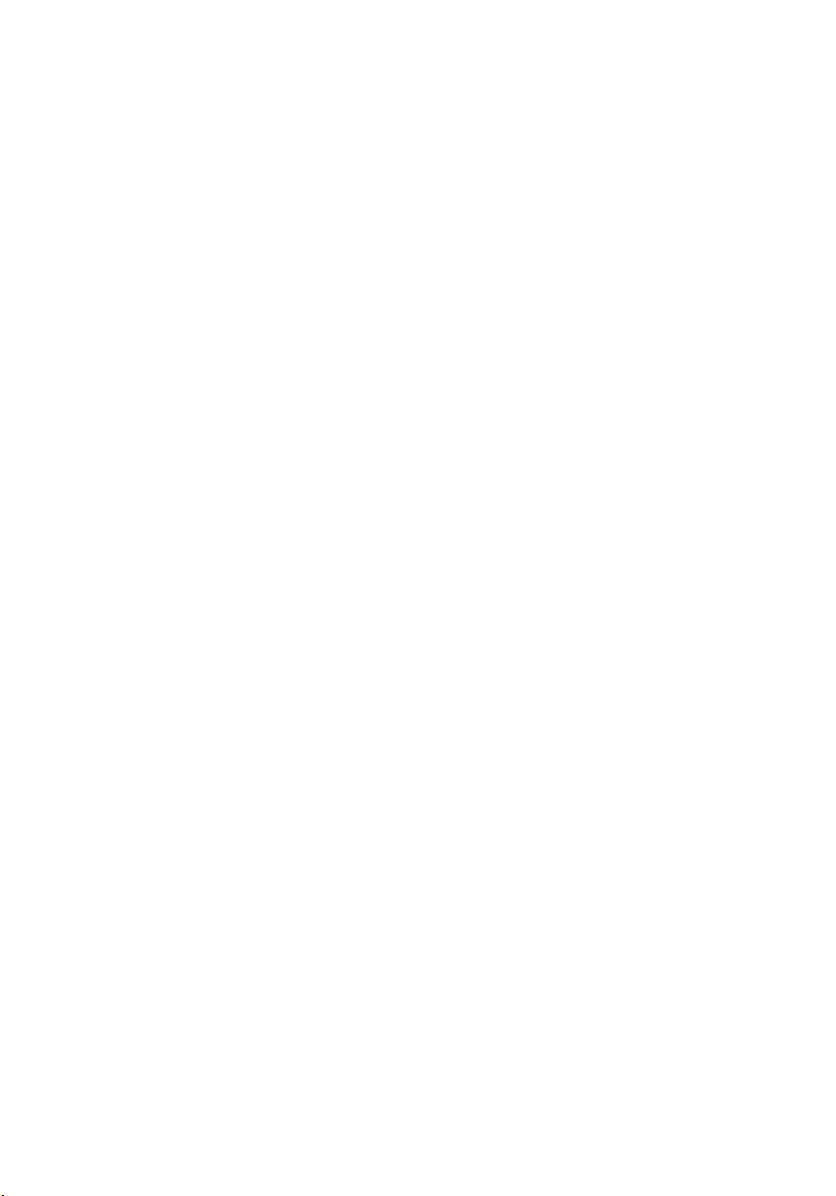
26
Page 27

Pokrov pomnilnika
Odstranjevanje pokrova pomnilnika
6
1. Sledite navodilom v razdelku
2. Odstranite
3. Sprostite vijake, s katerimi je pokrov pomnilnika pritrjen.
4. Privzdignite pokrov pomnilnika blizu luknje za vijak, ga dvignite in odstranite.
baterijo
.
Pred posegi v računalnik
.
27
Page 28
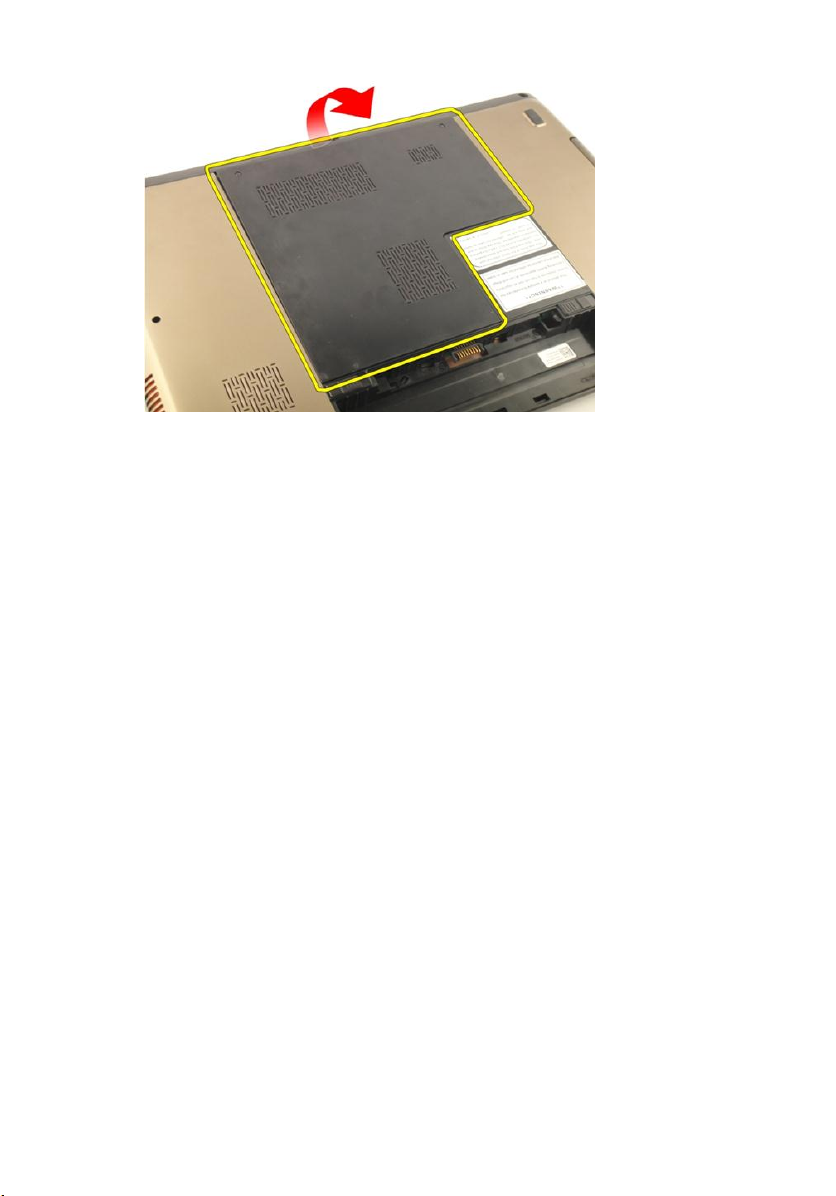
Nameščanje pokrova pomnilnika
1. Namestite pokrov pomnilnika na hrbtno stran računalnika.
2. Privitje vijake, s katerimi je pokrov pomnilnika pritrjen.
3. Namestite
4. Sledite navodilom v poglavju
baterijo
.
Ko končate delo v notranjosti računalnika
.
28
Page 29

Pomnilnik
Odstranjevanje pomnilniškega modula
7
1. Sledite navodilom v razdelku
2. Odstranite
3. Odstranite
4. Potisnite zadrževalna jezička stran od pomnilniškega modula tako, da izskoči.
5. Odklopite kabel pomnilniškega modula iz priključka na matični plošči.
baterijo
.
pokrov pomnilnika
Pred posegi v računalnik
.
.
29
Page 30
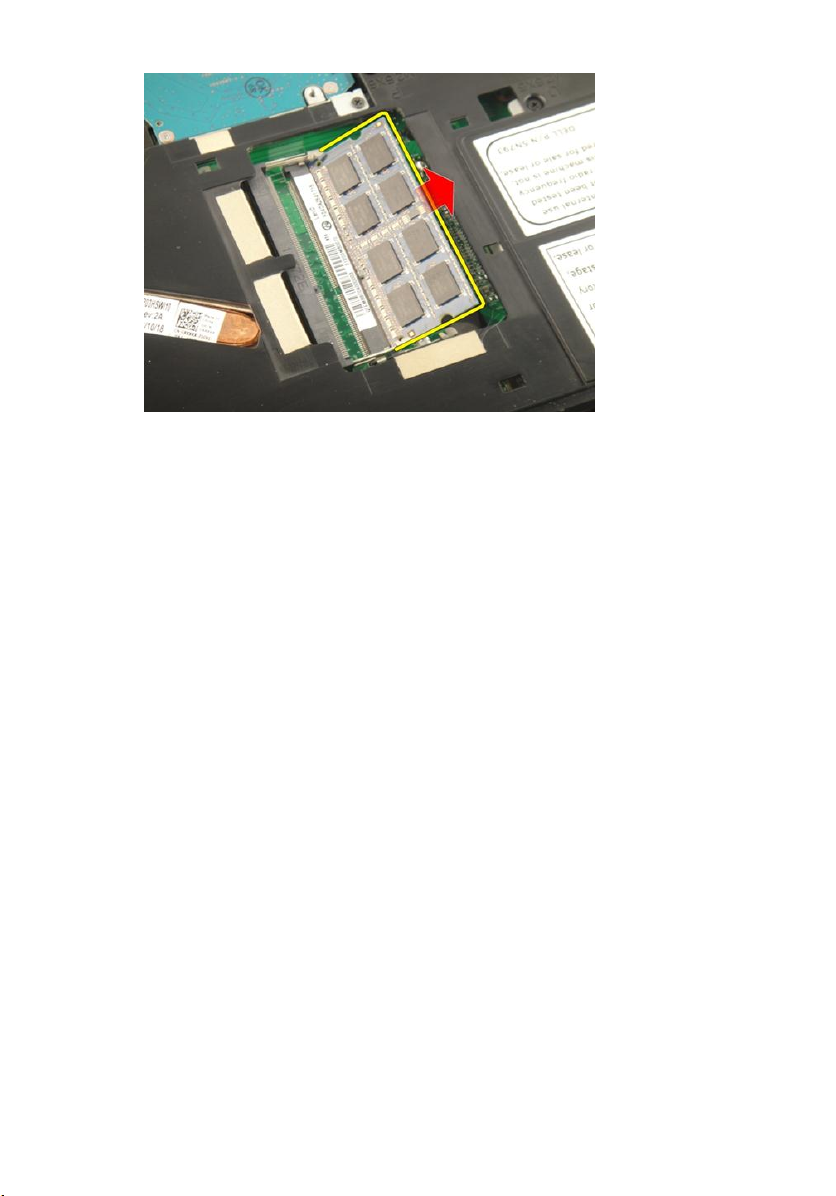
Nameščanje pomnilniškega modula
1. Pomnilniški modul vstavite v režo za pomnilnik.
2. Pritisnite pomnilniški modul, tako da ga sponki zadržita.
3. Namestite
4. Namestite
5. Sledite navodilom v poglavju
pokrov pomnilnika
baterijo
.
.
Ko končate delo v notranjosti računalnika
.
30
Page 31

Trdi disk
Odstranjevanje trdega diska
8
1. Sledite navodilom v razdelku
2. Odstranite
3. Odstranite
4. Odstranite vijake, s katerimi je nosilec trdega diska pritrjen.
5. Potisnite modul trdega diska v smeri, prikazani na spodnji sliki.
baterijo
.
pokrov pomnilnika
Pred posegi v računalnik
.
.
31
Page 32

6. Odstranite modul trdega diska z matične plošče.
7. Odstranite vijake, s katerimi je nosilec trdega diska pritrjen.
32
Page 33

8. Trdi disk izvlecite iz nosilca trdega diska.
Nameščanje trdega diska
1. Privijte vijake, s katerimi je sklop trdega diska pritrjen.
2. Namestite
3. Namestite
4. Sledite navodilom v poglavju
pokrov pomnilnika
baterijo
.
.
Ko končate delo v notranjosti računalnika
.
33
Page 34

34
Page 35

Optični pogon
Odstranjevanje optičnega pogona
9
1. Sledite navodilom v razdelku
2. Odstranite
3. Odstranite
4. Odstranite vijak, s katerim je pritrjen nosilec optičnega pogona.
5. Izvlecite modul optičnega pogona iz računalnika.
baterijo
.
pokrov pomnilnika
Pred posegi v računalnik
.
.
35
Page 36

6. Odstranite vijake, s katerimi je pritrjen nosilec optičnega pogona.
7. Iz modula optičnega pogona odstranite nosilec.
36
Page 37

8. Iz modula optičnega pogona odstranite nosilec.
Nameščanje optičnega pogona
1. Privijte vijake, da nosilec pritrdite na hrbtno stran optičnega pogona.
2. Optični pogon potisnite v prostor na desni strani ohišja.
3. Privijte vijak, s katerim je optični pogon pritrjen v računalnik.
4. Namestite
5. Namestite
6. Sledite navodilom v poglavju
pokrov pomnilnika
baterijo
.
.
Ko končate delo v notranjosti računalnika
.
37
Page 38

38
Page 39

Naslon za dlani
Odstranjevanje naslona za dlani
10
1. Sledite navodilom v razdelku
2. Odstranite
3. Odstranite
4. Odstranite
5. Odstranite
6. Odstranite gume z dna ohišja.
baterijo
.
tipkovnico
pokrov pomnilnika
optični pogon
.
.
Pred posegi v računalnik
.
.
39
Page 40

7. Odstranite vijake, s katerimi je pritrjena spodnja stran.
8. Obrnite računalnik in odvijte vijake, s katerimi je pritrjen naslon za dlani.
40
Page 41

9. Sprostite zatič na priključku matične plošče in odklopite kabel gumba za vklop.
10. Sprostite zatič na priključku matične plošče in odklopite kabel sledilne ploščice.
41
Page 42

11. Sprostite zatič na priključku matične plošče in odklopite kabel bralnika prstnih
odtisov.
12. Sprostite zatič na priključku matične plošče in odklopite kabel gumba bližnjične
tipke.
42
Page 43

13. Privzdignite desni rob naslona za dlani.
14. Privzdignite levi rob naslona za dlani.
43
Page 44

15. Privzdignite stranice naslona za dlani in ga odstranite.
Nameščanje naslona za dlani
1. Priključite vse kable na naslon za dlani.
2. Privijte vijake in tako pritrdite naslona za dlani.
3. Privijte vijake na spodnji strani sistema, s katerimi je naslon za dlani pritrjen.
4. Namestite
5. Namestite
6. Namestite
7. Namestite
optični pogon
pokrov pomnilnika
tipkovnico
baterijo
.
.
.
.
44
Page 45

8. Sledite navodilom v poglavju
Ko končate delo v notranjosti računalnika
.
45
Page 46

46
Page 47

Pokrov tečajev
Odstranjevanje pokrova tečajev
11
1. Sledite navodilom v razdelku
2. Odstranite
3. Odstranite
4. Odstranite
5. Odstranite
6. Odstranite
7. Odstranite vijake, s katerimi je pokrov tečaja pritrjen na ležišče za baterijo.
8. Pritisnite in zadržite tri zatiče, da ga snamete.
baterijo
.
tipkovnico
optični pogon
pokrov pomnilnika
naslon za dlani
Pred posegi v računalnik
.
.
.
.
.
47
Page 48

9. Računalnik obrnite in odstranite pokrov tečajev.
Nameščanje pokrova tečajev
1. Privijte vijake, s katerimi tečaja zaslona pritrdite na mesto.
2. Namestite
3. Namestite
4. Namestite
5. Namestite
6. Namestite
7. Sledite navodilom v poglavju
naslon za dlani
.
pokrov pomnilnika
optični pogon
tipkovnico
baterijo
.
.
.
.
Ko končate delo v notranjosti računalnika
.
48
Page 49

12
Kartica za brezžično lokalno omrežje (WLAN)
Odstranjevanje kartice za brezžično lokalno omrežje (WLAN)
1. Sledite navodilom v razdelku
2. Odstranite
3. Odstranite
4. Odstranite
5. Odstranite
6. Odstranite
7. Odklopite antenski kabel s kartice WLAN.
baterijo
.
tipkovnico
pokrov pomnilnika
optični pogon
naslon za dlani
Pred posegi v računalnik
.
.
.
.
.
8. Odklopite antenski kabel s kartice WLAN.
49
Page 50

9. Odstranite vijak, s katerim je pritrjena kartica WLAN.
10. Kartico WLAN izvlecite iz reže in jo odstranite.
50
Page 51

Nameščanje kartice za brezžično lokalno omrežje (WLAN)
1. Potisnite kartico WLAN v režo.
2. Privijte vijak, ki kartico WLAN drži na mestu.
3. Priključite kable antene v skladu z barvnimi kodami na kartici WLAN.
4. Namestite
5. Namestite
6. Namestite
7. Namestite
8. Namestite
9. Sledite navodilom v poglavju
naslon za dlani
optični pogon
pokrov pomnilnika
tipkovnico
baterijo
.
.
.
.
.
Ko končate delo v notranjosti računalnika
.
51
Page 52

52
Page 53

Sklop zaslona
Odstranjevanje sklopa zaslona
13
1. Sledite navodilom v razdelku
2. Odstranite
3. Odstranite
4. Odstranite
5. Odstranite
6. Odstranite
7. Odstranite
8. Odstranite
9. Odstranite vijake, s katerimi je pritrjen tečaj zaslona.
baterijo
.
tipkovnico
pokrov pomnilnika
optični pogon
naslon za dlani
pokrov tečajev
kartico WLAN
Pred posegi v računalnik
.
.
.
.
.
.
.
10. Sprostite zatič na priključku matične plošče in odklopite kabel zaslona.
53
Page 54

11. Odklopite kabel kamere z matične plošče.
12. Odstranite vijake, s katerimi je pritrjen levi tečaj.
54
Page 55

13. Odstranite vijake, s katerimi je pritrjen desni tečaj.
14. Dvignite sklop zaslona in ga odstranite iz računalnika.
55
Page 56

Nameščanje sklopa zaslona
1. Sklop zaslona namestite na računalnik.
2. Privijte vijake, ki sklop zaslona držijo na mestu.
3. Privijte vijake na spodnji strani sistema, ki sklop zaslona držijo na mestu.
4. Namestite
5. Namestite
6. Namestite
7. Namestite
8. Namestite
9. Namestite
10. Namestite
11. Sledite navodilom v poglavju
kartico WLAN
.
pokrov tečajev zaslona
naslon za dlani
optični pogon
pokrov pomnilnika
tipkovnico
baterijo
.
.
.
.
.
Ko končate delo v notranjosti računalnika
.
.
56
Page 57

Okvir zaslona
Odstranjevanje okvirja zaslona
14
1. Sledite navodilom v razdelku
2. Odstranite
3. Odstranite
4. Odstranite
5. Odstranite
6. Odstranite
7. Odstranite
8. Odstranite
9. Odstranite
10. Privzdignite zgornjo stran okvirja.
baterijo
.
tipkovnico
pokrov pomnilnika
optični pogon
naslon za dlani
pokrov tečajev
kartico WLAN
sklop zaslona
Pred posegi v računalnik
.
.
.
.
.
.
.
.
11. Privzdignite strani okvirja navzgor.
57
Page 58

12. Snemite okvir zaslona s tečaja zaslona.
Nameščanje okvirja zaslona
1. Okvir zaslona namestite na tečaj zaslona.
2. Namestite
3. Namestite
4. Namestite
5. Namestite
6. Namestite
7. Namestite
sklop zaslona
kartico WLAN
.
.
pokrov tečajev zaslona
naslon za dlani
optični pogon
pokrov pomnilnika
.
.
.
.
58
Page 59

8. Namestite
9. Namestite
10. Sledite navodilom v poglavju
tipkovnico
baterijo
.
.
Ko končate delo v notranjosti računalnika
.
59
Page 60

60
Page 61

Plošča zaslona
Odstranjevanje plošče zaslona
15
1. Sledite navodilom v razdelku
2. Odstranite
3. Odstranite
4. Odstranite
5. Odstranite
6. Odstranite
7. Odstranite
8. Odstranite
9. Odstranite
10. Odstranite
11. Odstranite vijak, s katerim je pritrjen levi nosilec zaslona.
baterijo
.
tipkovnico
pokrov pomnilnika
optični pogon
naslon za dlani
pokrov tečajev
kartico WLAN
sklop zaslona
okvir zaslona
Pred posegi v računalnik
.
.
.
.
.
.
.
.
.
12. Odstranite vijake, s katerimi je pritrjen levi nosilec zaslona.
61
Page 62

13. Odstranite vijak, s katerim je pritrjen desni nosilec zaslona.
14. Odstranite vijake, s katerimi je pritrjen desni nosilec zaslona.
62
Page 63

15. Kabel zaslona snemite iz utora, kot je prikazano na sliki.
16. Kabel antene WLAN snemite iz utora, kot je prikazano na spodnji sliki.
63
Page 64

17. Dvignite in odstranite modul plošče zaslona s pokrova zaslona.
Nameščanje plošče zaslona
1. Priključite kabel antene za WLAN skozi utor.
2. Nosilec zaslona poravnajte s ploščo zaslona in privijte vijake, ki nosilec zaslona
držijo na mestu.
3. Namestite
4. Namestite
5. Namestite
6. Namestite
okvir zaslona
sklop zaslona
kartico WLAN
pokrov tečajev zaslona
.
.
.
.
64
Page 65

7. Namestite
8. Namestite
9. Namestite
10. Namestite
11. Namestite
12. Sledite navodilom v poglavju
naslon za dlani
optični pogon
.
.
pokrov pomnilnika
tipkovnico
baterijo
.
.
.
Ko končate delo v notranjosti računalnika
.
65
Page 66

66
Page 67

Kabel zaslona
Odstranjevanje kabla zaslona
16
1. Sledite navodilom v razdelku
2. Odstranite
3. Odstranite
4. Odstranite
5. Odstranite
6. Odstranite
7. Odstranite
8. Odstranite
9. Odstranite
10. Odstranite
11. Odstranite
12. Odlepite trak s kabla zaslona.
baterijo
.
tipkovnico
pokrov pomnilnika
optični pogon
naslon za dlani
pokrov tečajev
kartico WLAN
sklop zaslona
okvir zaslona
ploščo zaslona
.
.
.
.
.
.
.
.
Pred posegi v računalnik
.
.
13. Kabel zaslona odklopite s plošče zaslona.
67
Page 68

Nameščanje kabla zaslona
1. Kabel zaslona priključite na ploščo zaslona.
2. Prilepite trak na kabel zaslona.
3. Namestite
4. Namestite
5. Namestite
6. Namestite
7. Namestite
8. Namestite
9. Namestite
10. Namestite
11. Namestite
12. Namestite
13. Sledite navodilom v poglavju
68
ploščo zaslona
okvir zaslona
sklop zaslona
kartico WLAN
.
.
.
.
pokrov tečajev zaslona
naslon za dlani
optični pogon
.
.
pokrov pomnilnika
tipkovnico
baterijo
.
.
.
.
Ko končate delo v notranjosti računalnika
.
Page 69

Nosilci in tečaji zaslona
Odstranjevanje nosilcev in tečajev zaslona
17
1. Sledite navodilom v razdelku
2. Odstranite
3. Odstranite
4. Odstranite
5. Odstranite
6. Odstranite
7. Odstranite
8. Odstranite
9. Odstranite
10. Odstranite
11. Odstranite
12. Odstranite vijake, s katerimi je pritrjen levi nosilec zaslona.
baterijo
.
tipkovnico
pokrov pomnilnika
optični pogon
naslon za dlani
pokrov tečajev
kartico WLAN
sklop zaslona
okvir zaslona
ploščo zaslona
Pred posegi v računalnik
.
.
.
.
.
.
.
.
.
.
13. Odstranite levi nosilec zaslona.
69
Page 70

14. Odstranite vijake, s katerimi je pritrjen desni nosilec zaslona.
15. Odstranite desni nosilec zaslona.
70
Page 71

Nameščanje nosilcev in tečajev zaslona
1. Namestite vijake, s katerimi sta pritrjena levi in desni nosilec zaslona.
2. Namestite
3. Namestite
4. Namestite
5. Namestite
6. Namestite
7. Namestite
8. Namestite
9. Namestite
10. Namestite
11. Namestite
12. Sledite navodilom v poglavju
ploščo zaslona
okvir zaslona
sklop zaslona
kartico WLAN
.
.
.
.
pokrov tečajev zaslona
naslon za dlani
optični pogon
pokrov pomnilnika
tipkovnico
baterijo
.
.
.
.
.
Ko končate delo v notranjosti računalnika
.
.
71
Page 72

72
Page 73

Kamera
Odstranjevanje modula kamere
18
1. Sledite navodilom v razdelku
2. Odstranite
3. Odstranite
4. Odstranite
5. Odstranite
6. Odstranite
7. Odstranite
8. Odstranite
9. Odstranite
10. Odstranite
11. Odstranite
12. Odstranite
13. Odstranite
14. Modul kamere dvignite s pokrova zaslona.
baterijo
.
pomnilniško kartico Dummy
kartico ExpressCard
tipkovnico
pokrov pomnilnika
optični pogon
naslon za dlani
pokrov tečajev
kartico WLAN
sklop zaslona
okvir zaslona
ploščo zaslona
Pred posegi v računalnik
.
.
.
.
.
.
.
.
.
.
.
.
73
Page 74

15. Odstranite trak z modula kamere.
16. Kabel kamere odklopite in odstranite modul kamere.
74
Page 75

Nameščanje modula kamere
1. Priključite kabel kamere in modul kamere.
2. Prilepite trak na modul kamere.
3. Namestite
4. Namestite
5. Namestite
6. Namestite
7. Namestite
8. Namestite
9. Namestite
10. Namestite
11. Namestite
12. Namestite
13. Namestite
14. Namestite
15. Sledite navodilom v poglavju
ploščo zaslona
okvir zaslona
sklop zaslona
kartico WLAN
.
.
.
.
pokrov tečajev zaslona
naslon za dlani
optični pogon
.
.
pokrov pomnilnika
tipkovnico
.
kartico ExpressCard
pomnilniško kartico Dummy
baterijo
.
.
.
.
.
Ko končate delo v notranjosti računalnika
.
75
Page 76

76
Page 77

Kabel kamere
Odstranjevanje kabla kamere
19
1. Sledite navodilom v razdelku
2. Odstranite
3. Odstranite
4. Odstranite
5. Odstranite
6. Odstranite
7. Odstranite
8. Odstranite
9. Odstranite
10. Odstranite
11. Odstranite
12. Odstranite
13. Odstranite
14. Odstranite
15. Odstranite trak, s katerim je pritrjen kabel kamere.
baterijo
.
pomnilniško kartico Dummy
kartico ExpressCard
tipkovnico
pokrov pomnilnika
optični pogon
naslon za dlani
pokrov tečajev
kartico WLAN
sklop zaslona
okvir zaslona
ploščo zaslona
modul kamere
Pred posegi v računalnik
.
.
.
.
.
.
.
.
.
.
.
.
.
77
Page 78

16. Kabel kamere odstranite s pokrova zaslona.
Nameščanje kabla kamere
1. Namestite kabel kamere.
2. Namestite trak, s katerim je pritrjen kabel kamere.
3. Namestite
4. Namestite
5. Namestite
6. Namestite
7. Namestite
modul kamere
ploščo zaslona
okvir zaslona
sklop zaslona
kartico WLAN
.
.
.
.
.
78
Page 79

8. Namestite
9. Namestite
10. Namestite
11. Namestite
12. Namestite
13. Namestite
14. Namestite
15. Namestite
16. Sledite navodilom v poglavju
pokrov tečajev zaslona
naslon za dlani
optični pogon
.
.
pokrov pomnilnika
tipkovnico
.
kartico ExpressCard
pomnilniško kartico Dummy
baterijo
.
.
.
.
.
Ko končate delo v notranjosti računalnika
.
79
Page 80

80
Page 81

Sistemski ventilator
Odstranjevanje sistemskega ventilatorja
20
1. Sledite navodilom v razdelku
2. Odstranite
3. Odstranite
4. Odstranite
5. Odstranite
6. Odstranite
7. Kabel ventilatorja odklopite z matične plošče.
8. Odstranite vijake, s katerimi je pritrjen modul sistemskega ventilatorja.
baterijo
.
tipkovnico
pokrov pomnilnika
optični pogon
naslon za dlani
Pred posegi v računalnik
.
.
.
.
.
81
Page 82

9. Sistemski ventilator odstranite z modula dna ohišja.
Nameščanje sistemskega ventilatorja
1. Privijte vijake, s katerimi je modul sistemskega ventilatorja na dno računalnika.
2. Kabel sistemskega ventilatorja priklopite na matično ploščo.
3. Namestite
4. Namestite
5. Namestite
6. Namestite
7. Namestite
naslon za dlani
optični pogon
pokrov pomnilnika
tipkovnico
baterijo
.
.
.
.
.
82
Page 83

8. Sledite navodilom v poglavju
Ko končate delo v notranjosti računalnika
.
83
Page 84

84
Page 85

Kabel ExpressCard
Odstranjevanje kabla kartice ExpressCard
21
1. Sledite navodilom v razdelku
2. Odstranite
3. Odstranite
4. Odstranite
5. Odstranite
6. Odstranite
7. Sprostite zatič na priključku matične plošče in odklopite kabel plošče ExpressCard.
8. Sprostite zatič na priključku plošče ExpressCard in odklopite kabel ExpressCard.
baterijo
.
tipkovnico
pokrov pomnilnika
optični pogon
naslon za dlani
Pred posegi v računalnik
.
.
.
.
.
85
Page 86

Nameščanje kabla kartice ExpressCard
1. Pritrdite zatič na priključku za ploščo ExpressCard in nato priključite kabel
ExpressCard.
2. Pritrdite zatič na priključku za matično ploščo in nato priključite kabel za ploščo
ExpressCard.
3. Namestite
4. Namestite
5. Namestite
6. Namestite
7. Namestite
8. Sledite navodilom v poglavju
naslon za dlani
optični pogon
.
.
pokrov pomnilnika
tipkovnico
baterijo
.
.
.
Ko končate delo v notranjosti računalnika
.
86
Page 87

Plošča ExpressCard
Odstranjevanje plošče ExpressCard
22
1. Sledite navodilom v razdelku
2. Odstranite
3. Odstranite
4. Odstranite
5. Odstranite
6. Odstranite
7. Odstranite
8. Odstranite vijake, s katerimi je pritrjena plošča ExpressCard.
baterijo
.
tipkovnico
pokrov pomnilnika
optični pogon
naslon za dlani
kabel kartice ExpressCard
Pred posegi v računalnik
.
.
.
.
.
.
9. Odstranite ploščo ExpressCard.
87
Page 88

Nameščanje plošče ExpressCard
1. Namestite vijake, s katerimi je plošča ExpressCard pritrjena na računalnik.
2. Namestite
3. Namestite
4. Namestite
5. Namestite
6. Namestite
7. Namestite
8. Sledite navodilom v poglavju
kabel kartice ExpressCard
naslon za dlani
optični pogon
pokrov pomnilnika
tipkovnico
baterijo
.
.
.
.
.
Ko končate delo v notranjosti računalnika
.
.
88
Page 89

Plošča z diodami
Odstranjevanje plošče z diodami LED
23
1. Sledite navodilom v razdelku
2. Odstranite
3. Odstranite
4. Odstranite
5. Odstranite
6. Odstranite
7. Sprostite zatič na priključku matične plošče in odklopite kabel plošče za diode LED.
8. Ploščo z diodami LED odstranite iz ohišja računalnika.
baterijo
.
tipkovnico
pokrov pomnilnika
optični pogon
naslon za dlani
Pred posegi v računalnik
.
.
.
.
.
89
Page 90

Nameščanje plošče z diodami LED
1. Ploščo z diodami LED poravnajte z ohišjem.
2. Priklopite kabel diod LED na priključek matične plošče.
3. Namestite
4. Namestite
5. Namestite
6. Namestite
7. Namestite
8. Sledite navodilom v poglavju
naslon za dlani
optični pogon
.
.
pokrov pomnilnika
tipkovnico
baterijo
.
.
.
Ko končate delo v notranjosti računalnika
.
90
Page 91

Sistemska plošča
Odstranjevanje matične plošče
24
1. Sledite navodilom v razdelku
2. Odstranite
3. Odstranite
4. Odstranite
5. Odstranite
6. Odstranite
7. Odstranite
8. Odstranite
9. Odstranite
10. Odstranite
11. Odstranite
12. Odstranite
13. Odstranite
14. Z matične plošče odklopite kabel DC-in.
baterijo
.
pomnilniško kartico Dummy
kartico ExpressCard
tipkovnico
pokrov pomnilnika
optični pogon
naslon za dlani
pokrov tečajev
kartico WLAN
sklop zaslona
sistemski ventilator
kabel ExpressCard
Pred posegi v računalnik
.
.
.
.
.
.
.
.
.
.
.
.
91
Page 92

15. Odklopite kabel zvočnikov z matične plošče.
16. Z matične plošče odklopite kabel globokotonca.
92
Page 93

17. Odstranite vijake, s katerimi je pritrjena matična plošča.
18. Priključek matične plošče odklopite z vhodne/izhodne plošče.
93
Page 94

19. Dvignite in odstranite matično ploščo iz ohišja.
Nameščanje matične plošče
1. Priključite kable na matično ploščo.
2. Privijte vijake, s katerimi je matična plošča pritrjena na ohišje računalnika.
3. Priključite kabel za zvočnike in kabel za globokotonec.
4. Namestite
5. Namestite
6. Namestite
7. Namestite
kabel kartice ExpressCard
sistemski ventilator
sklop zaslona
kartico WLAN
.
.
.
.
94
Page 95

8. Namestite
9. Namestite
10. Namestite
11. Namestite
12. Namestite
13. Namestite
14. Namestite
15. Namestite
16. Sledite navodilom v poglavju
pokrov tečajev zaslona
naslon za dlani
optični pogon
.
.
pokrov pomnilnika
tipkovnico
.
kartico ExpressCard
pomnilniško kartico Dummy
baterijo
.
.
.
.
.
Ko končate delo v notranjosti računalnika
.
95
Page 96

96
Page 97

Hladilnik
Odstranjevanje hladilnika
25
1. Sledite navodilom v razdelku
2. Odstranite
3. Odstranite
4. Odstranite
5. Odstranite
6. Odstranite
7. Odstranite
8. Odstranite
9. Odstranite
10. Odstranite
11. Odstranite
12. Odstranite
13. Odstranite
14. Odstranite
15. Odstranite vijake po zaporedju, prikazanem na sliki.
baterijo
.
pomnilniško kartico Dummy
kartico ExpressCard
tipkovnico
pokrov pomnilnika
optični pogon
naslon za dlani
pokrov tečajev
kartico WLAN
sklop zaslona
sistemski ventilator
kabel kartice ExpressCard
matično ploščo
Pred posegi v računalnik
.
.
.
.
.
.
.
.
.
.
.
.
.
97
Page 98

16. Hladilnik dvignite in ga odstranite z matične plošče.
Nameščanje hladilnika
1. Namestite vijake, s katerimi je hladilnik pritrjen na matično ploščo.
2. Namestite
3. Namestite
4. Namestite
5. Namestite
6. Namestite
7. Namestite
matično ploščo
.
kabel kartice ExpressCard
sistemski ventilator
sklop zaslona
kartico WLAN
pokrov tečajev zaslona
.
.
.
.
.
98
Page 99

8. Namestite
9. Namestite
10. Namestite
11. Namestite
12. Namestite
13. Namestite
14. Namestite
15. Sledite navodilom v poglavju
naslon za dlani
optični pogon
.
.
pokrov pomnilnika
tipkovnico
.
kartico ExpressCard
pomnilniško kartico Dummy
baterijo
.
.
.
.
Ko končate delo v notranjosti računalnika
.
99
Page 100

100
